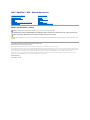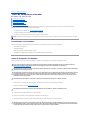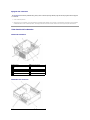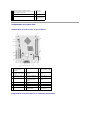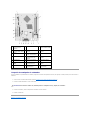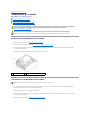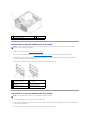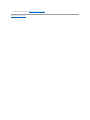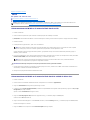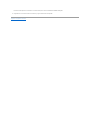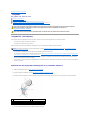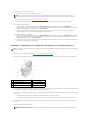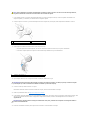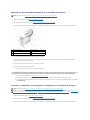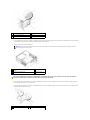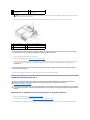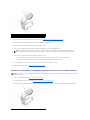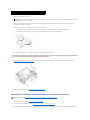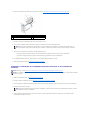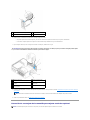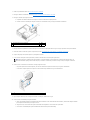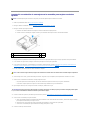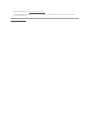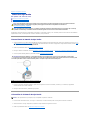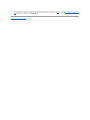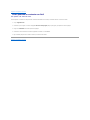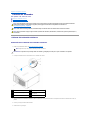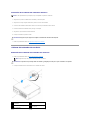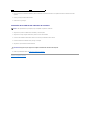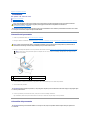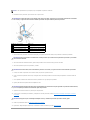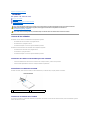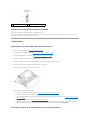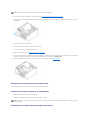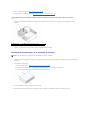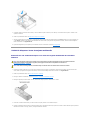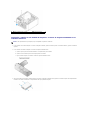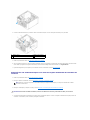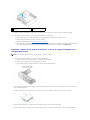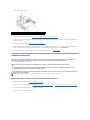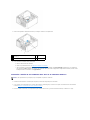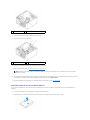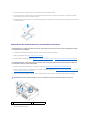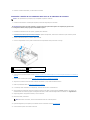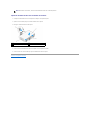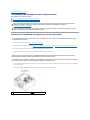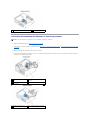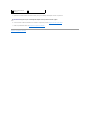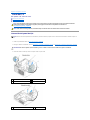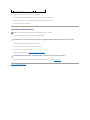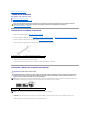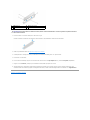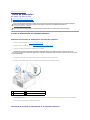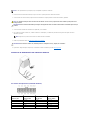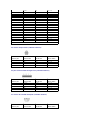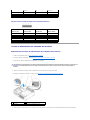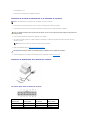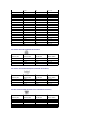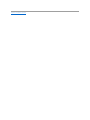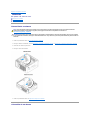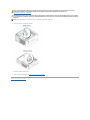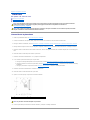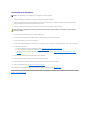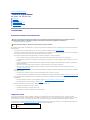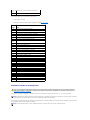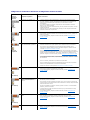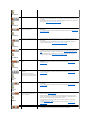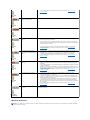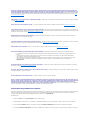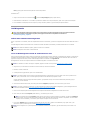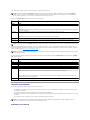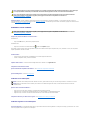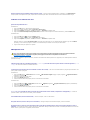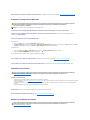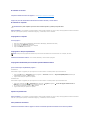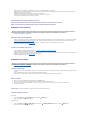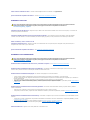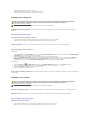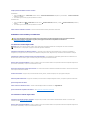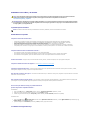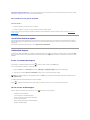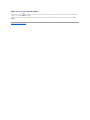Dell™OptiPlex™360- Manual de servicio
Notas, precauciones y avisos
SihaadquiridounordenadorDell™delaserien,lasreferenciasalossistemasoperativosMicrosoft
®
Windows
®
queaparezcanenestedocumentonoserán
aplicables.
Lainformacióncontenidaenestedocumentopuedemodificarsesinprevioaviso.
©2008-2009 Dell Inc. Todos los derechos reservados.
QuedaestrictamenteprohibidalareproduccióndeestematerialencualquierformasinlaautorizaciónporescritodeDellInc.
Marcas comerciales utilizadas en este texto: Dell, el logotipo de DELL y OptiPlex son marcas comerciales de Dell Inc.; Intel es una marca comercial registrada de Intel Corporation
enlosEstadosUnidosyenotrospaíses;Microsoft, Windows, Windows VistayellogotipodelbotóndeiniciodeWindows Vista son marcas comerciales o marcas comerciales registradas
deMicrosoftCorporationenlosEstadosUnidosoenotrospaíses;Bluetooth es una marca comercial registrada de Bluetooth SIG Inc. utilizada con licencia por Dell Inc.
Otras marcas y otros nombres comerciales pueden utilizarse en este documento para hacer referencia a las entidades que los poseen o a sus productos. Dell Inc. renuncia a
cualquierinteréssobrelapropiedaddemarcasynombrescomercialesquenoseanlossuyos.
Modelos DCSM y DCNE
Marzode2009Rev.A01
Antes de manipular el ordenador
Cubierta del ordenador
Embellecedor de la unidad
Tarjetas
Unidades
Panel de E/S
Ensamblaje del disipador de calor del procesador
Módulosdememoria
Bateríadetipobotón
Altavoces
Procesador
Fuentedealimentación
BIOS
Placa base
Solucióndeproblemas
CómoponerseencontactoconDell
NOTA: UnaNOTAproporcionainformaciónimportantequeleayudaráautilizarmejorelordenador.
PRECAUCIÓN:UnmensajedePRECAUCIÓNindicalaposibilidaddedañosenelhardwareolapérdidadedatossinosesiguenlasinstrucciones.
AVISO: UnmensajedeAVISOindicaelriesgodedañosmateriales,lesionesoinclusolamuerte.

Regresaralapáginadecontenido
Antes de manipular el ordenador
Dell™OptiPlex™360- Manual de servicio
Herramientas recomendadas
Antes de manipular el ordenador
Vista interior del ordenador
Componentes de la placa base
Despuésdemanipularelordenador
Enestedocumentosedescribenlosprocedimientosparaextraereinstalarloscomponentesdelordenador.Amenosqueseespecifiquelocontrario,
paracadaprocedimientosepresuponenlascondicionessiguientes:
l Ha realizado los pasos descritos en Antes de manipular el ordenador.
l Haleídolainformacióndeseguridadqueseincluyeconelordenador.
l Sisustituyeuncomponente,primerohaextraídoeloriginal,siestabainstalado.
Herramientas recomendadas
Para llevar a cabo los procedimientos descritos en este documento, es posible que necesite las herramientas siguientes:
l Destornilladorplanopequeño
l Destornillador Phillips
l Instrumentopequeñodeplásticoacabadoenpunta
l ActualizacióndelBIOSflash(visitelapáginawebdeasistenciadeDellensupport.dell.com)
Antes de manipular el ordenador
Apliquelassiguientespautasdeseguridadparaprotegerelordenadorcontraposiblesdañosygarantizarsuseguridadpersonal.
1. Asegúresedequelasuperficiedetrabajoseaplanayestélimpiaparaevitarqueserayelacubiertadelordenador.
2. Apague el ordenador (consulte la Apagado del ordenador).
3. Desconectetodosloscablestelefónicosodereddelordenador.
4. Desconecteelordenadorytodoslosdispositivosconectadosdelatomaeléctrica.
5. Mantengapresionadoelbotóndeencendidomientrasdesconectaelsistemaparaconectaratierralaplacabase.
NOTA: Es posible que el color del sistema y determinados componentes del sistema tengan un aspecto distinto al que se muestra en este documento.
AVISO: Antesdemanipularelinteriordelordenador,lealasinstruccionesdeseguridadsuministradasconéste.Paraobtenerinformación
adicionalsobreprácticasrecomendadasdeseguridad,visitelapáginadeiniciosobreelcumplimientodenormativasen
www.dell.com/regulatory_compliance.
PRECAUCIÓN:Sólountécnicodeserviciocertificadodeberealizarreparacionesenelordenador.Lagarantíanocubrelosdañosocasionadospor
reparaciones que Dell no haya autorizado.
PRECAUCIÓN:Aldesconectaruncable,tiredelconectorodelalengüetadetiro,notiredirectamentedelcable.Algunoscablestienenconectores
conlengüetasdebloqueo;sivaadesconectaruncabledeestetipo,antespresionelaslengüetasdebloqueo.Cuandotiredelosconectores,
manténgalosalineadosparaevitarquesuspatassedoblen.Asimismo,antesdeconectaruncable,asegúresedequelosdosconectoresestén
orientados y alineados correctamente.
PRECAUCIÓN:Paraevitardañosenelordenador,realicelospasossiguientesantesdeempezaramanipularsuinterior.
PRECAUCIÓN:Paradesenchufaruncabledered,desconécteloprimerodelordenadory,después,deldispositivodered.
PRECAUCIÓN:Antesdetocarloscomponentesdelinteriordelordenador,descarguelaelectricidadestáticadesucuerpo;paraello,toqueuna
superficiemetálicasinpintar,comoelmetaldelaparteposteriordelordenador.Mientrastrabaja,toqueperiódicamenteunasuperficiemetálica
sinpintarparadisiparlaelectricidadestáticayevitarqueloscomponentesinternosresultendañados.

Apagado del ordenador
1. Cierre el sistema operativo.
2. Asegúresedequeelordenadorytodoslosdispositivosconectadosestánapagados.Sielordenadorylosdispositivosconectadosnosehanapagado
automáticamentealcerrarelsistemaoperativo,mantengapresionadoelbotóndeencendidoduranteunoscuatrosegundosparadesconectarlos.
Vista interior del ordenador
Ordenador minitorre
Ordenador de escritorio
PRECAUCIÓN:Paraevitarlapérdidadedatos,guardeycierrelosarchivosquetengaabiertosysalgadetodoslosprogramasantesdeapagarel
ordenador.
1
Unidadóptica
2
Fuentedealimentación
3
Conectores posteriores USB y de
audio
4
Placa base
5
Ensamblaje del disipador de calor
6
Unidad de disco duro
7
Ventilador
8
Conectores frontales USB y de
audio
9
Compartimientos para unidades

Componentes de la placa base
Componentes de la placa base de una minitorre
Componentes de la placa base de un ordenador de escritorio
1
Compartimientos para unidades (lector de
tarjetas multimedia o unidad de disquete, unidad
ópticayunidaddediscoduro)
2
Fuente de
alimentación
3
Conectores posteriores USB y de audio
4
Placa base
5
Ensamblaje del disipador de calor
6
Conectores
frontales USB y de
audio
1
Conector para el altavoz
interno del chasis
(opcional)
2
Conectordealimentación
3
Conectoresdemódulode
memoria (DIMM1, DIMM2)
4
Conectores de unidad
ATA serie (SATA0, SATA1,
SATA2)
5
Conectordealimentación
principal
6
Conector de la unidad de
disquete
7
Conectoresdeaudio(2)
8
Conector del adaptador
de red, puertos USB (2)
9
Puertos USB (4)
10
ConectordevídeoVGA
11
Puente de
restablecimiento RTC
(RTCRS)
12
Conector(deimpresora)
paralelo
13
Conector serie
14
Puentedecontraseña
(PSWD)
15
Zócalodelabatería
16
Altavoz de la placa base
(BEEP)
17
Conectores PCI x1
(SLOT2, SLOT 3)
18
Conector PCI Express x16
(SLOT1)
19
Conector serie PS/2
20
Conector de la unidad de
disquete (DSKT)
21
Conector del ventilador
del procesador

Despuésdemanipularelordenador
Unavezfinalizadoslosprocedimientosdecolocación,asegúresedeconectarlosdispositivosexternos,lastarjetas,loscables,etcétera,antesdeencenderel
ordenador.
1. Vuelva a colocar la cubierta del ordenador (consulte Colocacióndelacubiertadelordenadorminitorre).
2. Conecteloscablestelefónicosoderedalordenador.
3. Conecteelordenadorytodoslosdispositivosconectadosalatomaeléctrica.
4. Encienda el ordenador.
Regresaralapáginadecontenido
1
Conector para el altavoz
interno del chasis
(opcional)
2
Conectordealimentación
3
Conectoresdemódulode
memoria (DIMM1, DIMM2)
4
Conectores de unidad
ATA serie (SATA0, SATA1,
SATA2)
5
Conectordealimentación
principal
6
Conector de la unidad de
disquete
7
Conectoresdeaudio(2)
8
Conector del adaptador
de red, puertos USB (2)
9
Puertos USB (4)
10
ConectordevídeoVGA
11
Puente de
restablecimiento RTC
(RTCRS)
12
Conector(deimpresora)
paralelo
13
Conector serie
14
Puentedecontraseña
(PSWD)
15
Zócalodelabatería
16
Altavoz de la placa base
(BEEP)
17
Conectores PCI Express
x1 (SLOT2, SLOT 3)
18
Conector PCI Express x16
(SLOT1)
19
Conector serie
20
Conector de la unidad de
disquete (DSKT)
21
Conector del ventilador
del procesador
PRECAUCIÓN:Paraconectaruncabledered,enchúfeloprimeroeneldispositivoderedy,después,enelordenador.

Regresaralapáginadecontenido
Embellecedor de la unidad
Dell™OptiPlex™360- Manual de servicio
Extraccióndelembellecedordelaunidad
Colocacióndelembellecedordelaunidad
Extraccióndelatapadelembellecedordelaunidad
Colocacióndelatapadelembellecedordelaunidad
Extraccióndelembellecedordelaunidad
1. Realice el procedimiento descrito en Antes de manipular el ordenador.
2. Extraiga la cubierta del ordenador (consulte Extraccióndelacubiertadelordenadorminitorre).
3. Localice el pestillo azul dentro del chasis junto al embellecedor de la unidad en el borde derecho del ordenador. Deslice el pestillo hacia abajo
ymanténgaloenesaposición.
4. Desenganche suavemente el embellecedor del lado derecho y libere el pestillo.
Colocacióndelembellecedordelaunidad
1. Conelordenadorenposiciónvertical,alineeeinsertelasabrazaderasdelbordeizquierdodelembellecedorenlasranurasparaabrazaderas
delembellecedorsituadasenelbordeizquierdodelpanelfrontal.
2. Desliceelpestillohaciaabajoymanténgaloenesaposición.
3. Gire la cubierta frontal hacia el ordenador hasta que las sujeciones del embellecedor del borde derecho de la cubierta se asienten en su lugar y,
acontinuación,libereelpestillo.
4. Realice el procedimiento descrito en Despuésdemanipularelordenador.
AVISO: Antesdemanipularelinteriordelordenador,lealasinstruccionesdeseguridadsuministradasconéste.Paraobtenerinformación
adicionalsobreprácticasrecomendadasdeseguridad,visitelapáginadeiniciosobreelcumplimientodenormativasen
www.dell.com/regulatory_compliance.
AVISO: Paraevitarunadescargaeléctrica,desenchufesiempreelordenadordelatomaeléctricaantesdeextraerlacubierta.
NOTA: Esteprocedimientosóloseaplicaalordenadorminitorre.Elordenadordeescritorionodisponedeunembellecedorextraíble.
1
Embellecedor
2
Seguro del embellecedor
NOTA: Enesteprocedimientosepresuponequeyahacompletadoelprocesodeextracción.

Extraccióndelatapadelembellecedordelaunidad
1. Realice el procedimiento descrito en Antes de manipular el ordenador.
2. Extraiga el embellecedor de la unidad (consulte Extraccióndelembellecedordelaunidad)ycolóquelobocaabajoenunasuperficieplana.
3. Utilizandolalengüetadelatapadelembellecedorcomoapoyo,desengancheconcuidadolasujecióndelladoderechodelatapadelembellecedor
medianteuninstrumentodeplásticoacabadoenpunta.
4. Muevalatapadelembellecedorhacialaizquierdaparadesengancharlasujecióndelladoizquierdo.
Colocacióndelatapadelembellecedordelaunidad
1. Coloque el embellecedor de la unidad boca abajo en una superficie plana.
2. Sujetelatapadelembellecedorenposicióncasiverticalyvuelvaacolocarlasujecióndelatapadelembellecedorizquierdaenelbordeizquierdodela
parte posterior del embellecedor.
3. Presione hacia abajo el lado derecho de la tapa del embellecedor hasta que se asiente en su lugar.
1
Abrazaderas del embellecedor (3)
2
Embellecedor
3
Seguro del embellecedor
NOTA: Nodesechelostornillossituadosenelinteriordelalengüetadelatapadelembellecedor.Necesitaestostornillosparafijarlaunidadde
repuesto en el compartimiento para unidades.
1
Tapa del embellecedor de la
unidad de 5,25 pulgadas
2
Lengüetadelatapadel
embellecedor
3
Sujecióndelatapadel
embellecedor
4
Tapa del embellecedor de la
unidadde3,5pulgadas
5
Lengüetadelatapadel
embellecedor
6
Sujecióndelatapadel
embellecedor
NOTA: Enesteprocedimientosepresuponequeyahacompletadoelprocesodeextracción.

Regresaralapáginadecontenido
BIOS
Dell™OptiPlex™360- Manual de servicio
Almacenamiento del BIOS en la memoria flash desde un CD
Almacenamiento del BIOS en la memoria flash desde la unidad de disco duro
Almacenamiento del BIOS en la memoria flash desde un CD
1. Encienda el ordenador.
2. Presioneelbotóndeexpulsióndelapartefrontaldelaunidadópticaparaabrirlabandejadelaunidad.
3. ColoqueeldiscodeactualizacióndelBIOSenelcentrodelabandejadelaunidadypresioneelbotóndeexpulsiónoempujesuavementelabandeja
para cerrarla.
4. Reinicie el ordenador.
5. CuandoaparezcaellogotipodeDELL™,pulse<F12>inmediatamente.
Si espera demasiado y aparece el logotipo del sistema operativo, siga esperando hasta que vea el escritorio de Microsoft
®
Windows
®
, apague el
ordenador y vuelva a intentarlo.
6. En el menúdedispositivosdeinicio,utilicelasteclasdeflechahaciaarribayhaciaabajoopulseelnúmeroquecorrespondaeneltecladopararesaltar
Onboard or USB CD-ROM (Unidad de CD-ROMUSBointegrada)y,acontinuación,pulse<Intro>.
7. Sigalasinstruccionesqueaparecenenlapantalla.ElordenadorprosigueconelinicioyactualizaelnuevoBIOS.Cuandofinalicelaactualizacióndela
memoriaflash,elordenadorsereiniciaráautomáticamente.
8. ExtraigaelCDdelprogramadeactualizacióndelBIOSdelaunidad.
Almacenamiento del BIOS en la memoria flash desde la unidad de disco duro
1. Encienda el ordenador.
2. LocaliceelarchivodeactualizacióndelBIOSmásrecientecorrespondienteasuordenadorensupport.dell.com.
3. Haga clic en Download Now (Descargar ahora) para descargar el archivo.
4. Si aparece la ventana Export Compliance Disclaimer(Limitaciónderesponsabilidadesenlalegislaciónsobreexportaciones),hagaclicenYes, I Accept
this Agreement(Sí,aceptoelcontrato).
Aparece la ventana File Download (Descarga de archivos).
5. Haga clic en Save this program to disk(Guardaresteprogramaendisco)y,acontinuación,hagaclicenOK (Aceptar).
Se abre la ventana Save In (Guardar en).
6. HagaclicenlaflechahaciaabajoparaverelmenúSave In (Guardar en), seleccione Desktop(Escritorio)y,acontinuación,hagaclicenSave (Guardar).
Elarchivosedescargaráenelescritorio.
7. Haga clic en Close (Cerrar) si aparece la ventana Download Complete (Descarga completa).
NOTA: SiconlaplacabasenuevaseincluyeunCDconelprogramadeactualizacióndelBIOS,guardeelBIOSenlamemoriaflashdesdedichoCD.
SinodisponededichoCD,consulteAlmacenamiento del BIOS en la memoria flash desde la unidad de disco duro.
NOTA: Si se mantiene pulsada una tecla durante un periodo demasiado largo, puede producirse un error en el teclado. Para evitar un posible
errordeteclado,pulseysuelteF12aintervalosregulareshastaqueaparezcaelmenúdedispositivosdeinicio.
NOTA: Lafuncióndemenúdeinicioalternativosólomodificalasecuenciadeiniciodelinicioactual.Enelreinicio,elordenadorutilizarála
secuenciadeinicioespecificadaenelprogramadeconfiguracióndelsistema.
PRECAUCIÓN:Nointerrumpaesteprocesounavezquehayacomenzado.Silohace,puededañarelsistema.

Regresaralapáginadecontenido
Tarjetas
Dell™OptiPlex™360- Manual de servicio
Tarjetas PCI y PCI Express
Adaptador de puerto serie PS/2
Extraccióndeunatarjetadelacanastillaparatarjetasverticalesopcional
Instalaciónosustitucióndeunatarjetaenlacanastillaparatarjetasverticalesopcional
Tarjetas PCI y PCI Express
EsteordenadoradmiteunadaptadordepuertoseriePS/2ydisponedelasranurasparatarjetasPCIyPCIExpresssiguientes:
l Una ranura para tarjeta PCI Express x16 (SLOT1)
l Dos ranuras para tarjeta PCI (SLOT2, SLOT3)
Paraelordenadordeescritoriohaydisponiblesunatarjetaverticalyunacanastillaparatarjetasverticalesopcionales.
l Sivaainstalaroreemplazarunatarjeta,sigalosprocedimientosdescritosenestasección.
l Si va a extraer una tarjeta pero no va a reemplazarla, consulte ExtraccióndeunatarjetaPCIoPCIExpressdeunordenadorminitorre o Extracciónde
una tarjeta PCI o PCI Express de un ordenador de escritorio.
l Sivaaextraerunatarjeta,tambiéndeberáeliminardelsistemaoperativoelcontroladoractualdelatarjeta.Paraobtenerinstruccionesalrespecto,
consulteladocumentaciónincluidaconlatarjeta.
l Sivaainstalarunatarjeta,asegúresedeinstalartambiénelcontroladoradecuado.Paraobtenerinstruccionesalrespecto,consulteladocumentación
incluida con la tarjeta.
ExtraccióndeunatarjetaPCIoPCIExpressdeunordenadorminitorre
1. Realice el procedimiento descrito en Antes de manipular el ordenador.
2. Extraiga la cubierta del ordenador (consulte Extraccióndelacubiertadelordenadorminitorre).
3. Empujesuavementelapalancadeliberacióndelseguroderetencióndelatarjetaparaabrirelseguro.Elseguropermaneceenlaposiciónabierta.
4. En caso necesario, desconecte todos los cables conectados a la tarjeta.
AVISO: Antesdemanipularelinteriordelordenador,lealasinstruccionesdeseguridadsuministradasconéste.Paraobtenerinformación
adicionalsobreprácticasrecomendadasdeseguridad,visitelapáginadeiniciosobreelcumplimientodenormativasen
www.dell.com/regulatory_compliance.
AVISO: Paraevitarunadescargaeléctrica,desenchufesiempreelordenadordelatomaeléctricaantesdeextraerlacubierta.
NOTA: Paraconocerlaubicacióndelasranurasparatarjetas,consulteComponentes de la placa base de una minitorre o Componentes de la placa
base de un ordenador de escritorio.
1
Guíasdealineamiento(4)
2
Tarjeta
3
Palancadeliberación
4
Ranuras para tarjeta (4)
5
Seguroderetencióndelatarjeta

5. Si va a extraer la tarjeta de forma permanente:
a. Instaleuncubrerranurasenlaranuraparatarjetasvacía.
b. Realice el procedimiento descrito en Despuésdemanipularelordenador.
c. Desinstaleelcontroladordelatarjeta.Paraobtenerinstruccionesalrespecto,consulteladocumentaciónincluidaconlatarjeta.
6. Sihaextraídounatarjetadesonido:
a. Abraelprogramadeconfiguracióndelsistema,vayaaOnboard Devices (Dispositivos integrados), seleccione Integrated Audio
(Audiointegrado)ycambieelvaloraOn(Activado).Paraobtenermásinformaciónsobrecómoutilizarelprogramadeconfiguracióndelsistema,
consulte la GuíatecnológicadeDell en el ordenador o en support.dell.com.
b. Conecte los dispositivos de audio externos a los conectores de audio del panel posterior del ordenador. Para obtener ayuda sobre las
conexiones del panel posterior, consulte la Guíadeinstalaciónydereferenciarápida.
7. Sihaextraídounconectorderedadicional:
a. Abraelprogramadeconfiguracióndelsistema,vayaaOnboard Devices (Dispositivos integrados), seleccione Integrated NIC (NIC integrada) y
cambie el valor a On(Activada).Paraobtenermásinformaciónsobrecómoutilizarelprogramadeconfiguracióndelsistema,consultelaGuía
tecnológicadeDell en el ordenador o en support.dell.com.
b. Conecte el cable de red al conector integrado del panel posterior del ordenador. Para obtener ayuda sobre las conexiones del panel posterior,
consulte la Guíadeinstalaciónydereferenciarápida.
InstalaciónosustitucióndeunatarjetaPCIoPCIExpressenunordenadorminitorre
1. Extraiga la cubierta del ordenador (consulte Extraccióndelacubiertadelordenadorminitorre).
2. Empujesuavementelapalancadeliberacióndelseguroderetencióndelatarjetaparaabrirelseguro.Elseguropermaneceenlaposiciónabierta.
3. Sivaainstalarunanuevatarjeta,extraigaelcubrerranurasquecubrelaranuraparatarjetasvacía.Paraextraeruncubrerranuras,insertesuavemente
un instrumento acabado en punta por debajo del borde superior del cubrerranuras.
4. Sivaareemplazarunatarjetaqueyaestáinstaladaenelordenador,extraigalatarjeta.Encasonecesario,desconectetodosloscablesconectadosa
la tarjeta.
l EnelcasodeunatarjetaPCI,sujetelatarjetaporlasesquinassuperioresyextráigaladelconector.
l EnelcasodeunatarjetaPCIExpress,tiredelalengüetadefijación,sujetelatarjetaporlasesquinassuperioresyextráigaladelconector.
5. Silatarjetaincluyeunabarraderetención,extráigala.Tiredelalengüetadefijación,sujetelatarjetaporlasesquinassuperioresyextráigaladel
conector.
6. Preparelatarjetanuevaparasuinstalación.
NOTA: ParamantenerlacertificaciónFCCdelordenador,esnecesarioinstalaruncubrerranurasenlasranurasparatarjetasvacías.Los
cubrerranurastambiénprotegendelaentradadepolvoysuciedadenelordenadorymantienenelflujodeairequerefrigeraelordenador.
NOTA: Sivaasustituirunatarjeta,desinstaleelcontroladordelatarjetaexistente.Paraobtenerinstruccionesalrespecto,consulteladocumentación
incluidaconlatarjeta.
1
Guíadealineamiento
2
Tarjeta
3
Conector de borde de tarjeta
4
Conector para tarjetas
5
Ranuras para tarjeta (4)
6
Palancadeliberación
7
Seguroderetencióndelatarjeta
NOTA: Paraobtenerinformaciónsobrecómoconfigurarlatarjeta,realizarconexionesinternasopersonalizarlaparaelordenador,consultela
documentaciónincluidaconlatarjeta.

7. SivaainstalarlatarjetaenelconectorparatarjetasPCIExpressx16,coloquelatarjetademodoquelaranuradefijaciónestéalineadaconla
lengüetadefijacióny,acontinuación,tiresuavementedelalengüetadefijación.
8. Coloquelatarjetaenelconectorypresionehaciaabajofirmemente.Asegúresedequelatarjetaquedacompletamenteinsertadaenlaranura.
9. Antesdebajarelmecanismoderetencióndelatarjeta,asegúresedeque:
l Laspartessuperioresdetodaslastarjetasydetodosloscubrerranurasquedanalmismonivelquelaguíadealineamiento.
l Lamuescadelapartesuperiordelatarjetaoelcubrerranurasencajaalrededordelaguíadealineamiento.
10. Fijelastarjetas.Paraello,cierreelseguroderetencióndelatarjetayasiénteloensulugar.
11. Conecte los cables que deban conectarse a la tarjeta.
Paraobtenerinformaciónsobrelasconexionesdecablesdelatarjeta,consulteladocumentacióndelatarjeta.
12. Realice el procedimiento descrito en Despuésdemanipularelordenador.
13. Sihainstaladounatarjetaadaptadoraderedydeseadesactivareladaptadorderedintegrado,utiliceelprogramadeconfiguracióndelsistema.Para
obtenermásinformaciónsobrecómoutilizarelprogramadeconfiguracióndelsistema,consultelaGuíatecnológicadeDell en el ordenador o en
support.dell.com.
14. Instaleloscontroladoresnecesariosparalatarjetacomosedescribeenladocumentacióndelatarjeta.
AVISO: Algunosadaptadoresderedinicianautomáticamenteelordenadorcuandoseconectanaunared.Afindeevitardescargaseléctricas,
asegúresededesenchufarelordenadordelatomaeléctricaantesdeinstalarlastarjetas.
1
Guíadealineamiento
2
Tarjeta
3
Conector de borde de tarjeta
4
Conector para tarjetas
1
Guíasdealineamiento(4)
PRECAUCIÓN:Nohagapasarningúncabledetarjetaporencimanipordetrásdelastarjetas.Loscablesquepasanporencimadelastarjetas
puedenimpedirquesecierrecorrectamentelacubiertadelordenadoropuedendañarelequipo.
PRECAUCIÓN:Sielordenadoradmitelatecnologíadeadministraciónactiva(AMT),aldesactivarseeladaptadorderedintegradotambiénse
desactiva la funcionalidad AMT.

ExtraccióndeunatarjetaPCIoPCIExpressdeunordenadordeescritorio
1. Realice el procedimiento descrito en Antes de manipular el ordenador.
2. Extraiga la cubierta del ordenador (consulte Extraccióndelacubiertadelordenadordeescritorio).
3. Empujesuavementelapalancadeliberacióndelseguroderetencióndelatarjetaparaabrirelseguro.Elseguropermaneceenlaposiciónabierta.
4. En caso necesario, desconecte todos los cables conectados a la tarjeta.
5. SivaasustituirunatarjetaPCIExpressx16,extraigalatarjetainstalada.Paraello,separelapalancadeliberacióndelatarjetahastaliberarla
lengüetadefijacióndelamuescadelatarjeta.
6. Sujetelatarjetaporlasesquinassuperioresyextráigaladelconector.
7. Si va a extraer la tarjeta de forma permanente:
a. Instaleuncubrerranurasparacubrirlaranuraparatarjetasvacía.
b. Realice el procedimiento descrito en Despuésdemanipularelordenador.
c. Desinstaleelcontroladordelatarjeta.Paraobtenerinstruccionesalrespecto,consulteladocumentaciónincluidaconlatarjeta.
d. Paraobtenermásinformaciónsobrecómoutilizarelprogramadeconfiguracióndelsistema,consultelaGuíatecnológicadeDellenelordenadoro
en support.dell.com.
InstalaciónosustitucióndeunatarjetaPCIoPCIExpressenunordenadordeescritorio
1. Realice el procedimiento descrito en Antes de manipular el ordenador.
2. Extraiga la cubierta del ordenador (consulte Extraccióndelacubiertadelordenadordeescritorio).
3. Empujesuavementelapalancadeliberacióndelseguroderetencióndelatarjetaparaabrirelseguro.Elseguropermaneceenlaposiciónabierta.
NOTA: Si procede, consulte Extraccióndeunatarjetadelacanastillaparatarjetasverticalesopcional.
1
Palancadeliberación
2
Cubrerranuras
3
Guíasdealineamiento(3)
4
Tarjeta
5
Seguroderetencióndelatarjeta
6
Conector de la placa base
PRECAUCIÓN:ParamantenerlacertificaciónFCCdelordenador,esnecesarioinstalaruncubrerranurasenlasranurasparatarjetasvacías.Los
cubrerranurastambiénprotegendelaentradadepolvoysuciedadenelordenadorymantienenelflujodeairequerefrigeraelordenador.
NOTA: Si procede, consulte Instalaciónosustitucióndeunatarjetaenlacanastillaparatarjetasverticalesopcional.
NOTA: Si va a instalar una tarjeta para sustituir otra ya instalada en el ordenador, primero debe extraer la tarjeta instalada (consulte Extraccióndeuna
tarjeta PCI o PCI Express de un ordenador de escritorio o Extraccióndeunatarjetadelacanastillaparatarjetasverticalesopcional).

4. Sivaainstalarunanuevatarjeta,extraigaelcubrerranurasquecubrelaranuraparatarjetasvacía.Paraextraeruncubrerranuras,insertesuavemente
un instrumento acabado en punta por debajo del borde superior del cubrerranuras.
5. Preparelatarjetanuevaparasuinstalación.
6. SivaainstalarunatarjetaPCIExpressx16,mantengaalejadadelconectordelatarjetalapalancadeliberacióndelalengüetadefijaciónmientras
inserta la tarjeta nueva en la ranura del conector.
7. Coloquelatarjetaenelconectorypresionehaciaabajofirmemente.Utilicelailustraciónsiguientecomoguíaparaasegurarsedequelatarjetaqueda
completamente insertada en la ranura.
1
Palancadeliberación
2
Cubrerranuras
3
Guíasdealineamiento(3)
4
Tarjeta
5
Seguroderetencióndelatarjeta
6
Conector de la placa base
NOTA: Paraobtenerinformaciónsobrecómoconfigurarlatarjeta,realizarconexionesinternasopersonalizarlaparaelordenador,consultela
documentaciónincluidaconlatarjeta.
1
Palancadeliberacióndelseguroderetenciónde
la tarjeta
2
Tarjeta
3
Conector de borde de tarjeta
4
Conector para
tarjetas
AVISO: Algunosadaptadoresderedinicianautomáticamenteelordenadorcuandoseconectanaunared.Afindeevitardescargaseléctricas,
asegúresededesenchufarelordenadordelatomaeléctricaantesdeinstalarlastarjetas.
1
Tarjeta insertada completamente
2
Tarjeta no insertada
completamente

8. Parafijarlastarjetas,giresuavementelapalancadeliberaciónhaciaabajoparaasentarelseguroderetencióndelatarjetaensulugar.
9. Conecte los cables que deban conectarse a la tarjeta.
10. Realice el procedimiento descrito en Despuésdemanipularelordenador.
11. Sihainstaladounatarjetaadaptadoraderedydeseadesactivareladaptadorderedintegrado,utiliceelprogramadeconfiguracióndelsistema.Para
obtenermásinformaciónsobrecómoutilizarelprogramadeconfiguracióndelsistema,consultelaGuíatecnológicadeDell en el ordenador o en
support.dell.com.
12. Instaleloscontroladoresnecesariosparalatarjetacomosedescribeenladocumentacióndelatarjeta.
Adaptador de puerto serie PS/2
ExtraccióndeunadaptadordepuertoseriePS/2deunordenadorminitorre
1. Realice el procedimiento descrito en Antes de manipular el ordenador.
2. Extraiga la cubierta del ordenador (consulte Extraccióndelacubiertadelordenadorminitorre).
3. Empujesuavementelapalancadeliberacióndelseguroderetencióndelatarjetaparaabrirelseguro.Elseguropermaneceenlaposiciónabierta.
3
Cubrerranuras insertado
incorrectamente
4
Cubrerranuras insertado
correctamente
NOTA: SivaainstalarunatarjetaPCIExpressx16,asegúresedequelalengüetadefijacióndelapalancadeliberacióndelconectorencajaenla
muesca del extremo frontal de la tarjeta.
1
Palancadeliberación
2
Seguroderetencióndelatarjeta
3
Tarjeta
4
Conector de borde de tarjeta
5
Conector para tarjetas
PRECAUCIÓN:Nohagapasarningúncabledetarjetaporencimanipordetrásdelastarjetas.Loscablesquepasanporencimadelastarjetas
puedenimpedirquesecierrecorrectamentelacubiertadelordenadoropuedendañarelequipo.
PRECAUCIÓN:Sielordenadoradmitelatecnologíadeadministraciónactiva(AMT),aldesactivarseeladaptadorderedintegradotambiénse
desactiva la funcionalidad AMT.
AVISO: Antesdemanipularelinteriordelordenador,lealasinstruccionesdeseguridadsuministradasconéste.Paraobtenerinformación
adicionalsobreprácticasrecomendadasdeseguridad,visitelapáginadeiniciosobreelcumplimientodenormativasen
www.dell.com/regulatory_compliance.
PRECAUCIÓN:Paraevitarqueloscomponentesinternosdelordenadorresultendañadospordescargaselectrostáticas,antesdetocarcualquiera
desuscomponenteselectrónicos,descarguelaelectricidadestáticadesucuerpo.Paraello,toqueunasuperficiemetálicasinpintardelchasisdel
ordenador.

4. Desconecte el cable de puerto serie PS/2 de la placa base (consulte Componentes de la placa base de una minitorre).
5. Encasonecesario,desconecteloscablesexternosqueesténconectadosaladaptador.
6. Extraiga el cubrerranuras del adaptador de puerto serie PS/2 de su ranura.
7. Sivaaextraereladaptadordeformapermanente,instaleuncubrerranurasenlaranuraparatarjetasvacía.
8. Antesdecerrarelmecanismoderetencióndelatarjeta,asegúresedeque:
l Laspartessuperioresdetodaslastarjetasydetodosloscubrerranurasquedanalmismonivelquelaguíadealineamiento.
l Lamuescadelapartesuperiordelatarjetaoelcubrerranurasencajaalrededordelaguíadealineamiento.
9. Fijelastarjetasrestantes.Paraello,cierreelseguroderetencióndelatarjetayasiénteloensulugar.
10. Realice el procedimiento descrito en Despuésdemanipularelordenador.
InstalaciónosustitucióndeunadaptadordepuertoseriePS/2enunordenadorminitorre
1. Realice el procedimiento descrito en Antes de manipular el ordenador.
2. Extraiga la cubierta del ordenador (consulte Extraccióndelacubiertadelordenadorminitorre).
3. Levantesuavementelapalancadeliberacióndelseguroderetencióndelatarjetaparaabrirelseguro.Elseguropermaneceenlaposiciónabierta.
1
Seguroderetencióndelatarjeta
2
Guíadealineamiento
3
Cable adaptador serie PS/2
NOTA: ParamantenerlacertificaciónFCCdelordenador,esnecesarioinstalaruncubrerranurasenlasranurasparatarjetasvacías.Los
cubrerranurastambiénprotegendelaentradadepolvoysuciedadenelordenadorymantienenelflujodeairequerefrigeraelordenador.
NOTA: Sivaasustituirunatarjeta,desinstaleelcontroladordelatarjetaexistente.Paraobtenerinstruccionesalrespecto,consulteladocumentación
incluida con la tarjeta.

4. Extraiga el cubrerranuras (si procede).
5. AlineeelsoportedeladaptadordepuertoseriePS/2enlaranuraypresionehaciaabajofirmemente.Asegúresedequeeladaptadorqueda
completamente insertado en la ranura.
Antesdecerrarelmecanismoderetencióndelatarjeta,asegúresedeque:
l Laspartessuperioresdetodaslastarjetasydetodosloscubrerranurasquedanalmismonivelquelaguíadealineamiento.
l Lamuescadelapartesuperiordelatarjetaoelcubrerranurasencajaalrededordelaguíadealineamiento.
6. Fijelastarjetas.Paraello,cierreelseguroderetencióndelatarjetayasiénteloensulugar.
7. Conecteelcableadaptadoralconectordeladaptadordepuertoseriedelaplacabase(paraconocerlaubicacióndelosconectores,consulte
Componentes de la placa base de una minitorre).
8. Realice el procedimiento descrito en Despuésdemanipularelordenador.
ExtraccióndeunadaptadordepuertoseriePS/2deunordenadordeescritorio
1. Realice el procedimiento descrito en Antes de manipular el ordenador.
2. Extraiga la cubierta del ordenador (consulte Extraccióndelacubiertadelordenadordeescritorio).
3. Levantesuavementelapalancadeliberacióndelseguroderetencióndelatarjetaparaabrirelseguro.Elseguropermaneceenlaposiciónabierta.
1
Seguroderetencióndelatarjeta
2
Guíadealineamiento
3
Cable adaptador serie PS/2
NOTA: Paraobtenerinformaciónsobrecómoconfigurareladaptador,realizarconexionesinternasopersonalizarlaparaelordenador,consultela
documentaciónincluidaconeladaptador.
PRECAUCIÓN:Nohagapasarningúncabledetarjetaporencimadelastarjetas.Loscablesquepasanporencimadelastarjetaspuedenimpedir
quesecierrecorrectamentelacubiertadelordenadoropuedendañarelequipo.
NOTA: Si procede, consulte Extraccióndeunatarjetadelacanastillaparatarjetasverticalesopcional.

4. Desconecte el cable de puerto serie PS/2 de la placa base (consulte Componentes de la placa base de un ordenador de escritorio).
5. Extraiga el cubrerranuras del adaptador de puerto serie PS/2 de su ranura.
6. Sivaaextraereladaptadordeformapermanente,instaleuncubrerranurasenlaranuraparatarjetasvacía.
7. Antesdecerrarelmecanismoderetencióndelatarjeta,asegúresedeque:
l Laspartessuperioresdetodaslastarjetasydetodosloscubrerranurasquedanalmismonivelquelaguíadealineamiento.
l Lamuescadelapartesuperiordelatarjetaoelcubrerranurasencajaalrededordelaguíadealineamiento.
8. Fijelastarjetasrestantes.Paraello,cierreelseguroderetencióndelatarjetayasiénteloensulugar.
9. Realice el procedimiento descrito en Despuésdemanipularelordenador.
InstalaciónosustitucióndeunadaptadordepuertoseriePS/2enunordenadorde
escritorio
1. Realice el procedimiento descrito en Antes de manipular el ordenador.
2. Extraiga la cubierta del ordenador (consulte Extraccióndelacubiertadelordenadordeescritorio).
3. Levantesuavementelapalancadeliberacióndelseguroderetencióndelatarjetaparaabrirelseguro.Elseguropermaneceenlaposiciónabierta.
4. Extraiga el cubrerranuras (si procede).
5. AlineeelsoportedeladaptadordepuertoseriePS/2enlaranuraypresionehaciaabajofirmemente.Asegúresedequeeladaptadorqueda
completamente insertado en la ranura.
1
Seguroderetencióndelatarjeta
2
Guíadealineamiento
3
Cable adaptador serie PS/2
NOTA: ParamantenerlacertificaciónFCCdelordenador,esnecesarioinstalaruncubrerranurasenlasranurasparatarjetasvacías.Los
cubrerranurastambiénprotegendelaentradadepolvoysuciedadenelordenadorymantienenelflujodeairequerefrigeraelordenador.
NOTA: Si procede, consulte Instalaciónosustitucióndeunatarjetaenlacanastillaparatarjetasverticalesopcional.
NOTA: Sivaasustituirunatarjeta,desinstaleelcontroladordelatarjetaexistente.Paraobtenerinstruccionesalrespecto,consulteladocumentación
incluidaconlatarjeta.
NOTA: Paraobtenerinformaciónsobrecómoconfigurareladaptador,realizarconexionesinternasopersonalizarlaparaelordenador,consulte
ladocumentaciónincluidaconeladaptador.

6. Antesdecerrarelmecanismoderetencióndelatarjeta,asegúresedeque:
l Laspartessuperioresdetodaslastarjetasydetodosloscubrerranurasquedanalmismonivelquelaguíadealineamiento.
l Lamuescadelapartesuperiordelatarjetaoelcubrerranurasencajaalrededordelaguíadealineamiento.
7. Fijelastarjetas.Paraello,cierreelseguroderetencióndelatarjetayasiénteloensulugar.
8. Conecte el cable adaptador al conector del adaptador de puerto serie PS/2 de la placa base (consulte Componentes de la placa base de un ordenador
de escritorio).
9. Realice el procedimiento descrito en Despuésdemanipularelordenador.
Extraccióndeunatarjetadelacanastillaparatarjetasverticalesopcional
1
Seguroderetencióndelatarjeta
2
Guíadealineamiento
3
Cable adaptador serie PS/2
PRECAUCIÓN:Nohagapasarningúncabledetarjetaporencimadelastarjetas.Loscablesquepasanporencimadelastarjetaspuedenimpedir
quesecierrecorrectamentelacubiertadelordenadoropuedendañarelequipo.
1
Palancadeliberación
2
Seguroderetencióndel
adaptador
3
Cubrerranurasdeladaptadordepuerto
serie PS/2
4
Conector del adaptador de
puerto serie
5
Conector del adaptador de puerto serie
de la placa base
NOTA: Paraobtenerinformaciónsobrelasconexionesdeloscables,consulteladocumentacióndeladaptadordepuertoseriePS/2.
NOTA: Lacanastillaparatarjetasverticalesesunaopciónquesóloestádisponibleparaelordenadordeescritorio.

1. Realice el procedimiento descrito en Antes de manipular el ordenador.
2. Extraiga la cubierta del ordenador (consulte Extraccióndelacubiertadelordenadordeescritorio).
3. Extraiga la canastilla para tarjetas verticales:
a. Compruebeloscablesconectadosalastarjetasatravésdelasaberturasdelpanelposterior.
b. Levante el asa de la canastilla para tarjetas verticales, tire suavemente de ella y extraiga la canastilla del ordenador.
4. Empujesuavementelapalancadeliberacióndelseguroderetencióndelatarjetaparaabrirelseguro.Elseguropermaneceenlaposiciónabierta.
5. Desconecte todos los cables de tarjeta de la placa base (consulte Componentes de la placa base de un ordenador de escritorio).
6. Sujetelatarjetaporlasesquinassuperioresyextráigaladelconector.
7. Sivaaextraerunatarjetadeformapermanente,instaleuncubrerranurasenlaranuraparatarjetasvacía.
8. Antesdecerrarelmecanismoderetencióndelatarjeta,asegúresedeque:
l Laspartessuperioresdetodaslastarjetasydetodosloscubrerranurasquedanalmismonivelquelaguíadealineamiento.
l Lamuescadelapartesuperiordelatarjetaoelcubrerranurasencajaalrededordelaguíadealineamiento.
9. Fijelastarjetas.Paraello,cierreelseguroderetencióndelatarjetayasiénteloensulugar.
10. Vuelva a colocar la canastilla para tarjetas verticales:
a. Alineelaslengüetaslateralesdelacanastillaparatarjetasverticalesconlasranuraslateralesdelordenadorydeslicehaciaabajolacanastilla
para tarjetas verticales hasta que encaje en su sitio.
b. Asegúresedequelosconectoresdetarjetaverticalestánbienencajadosenlosconectoresdelaplacabase.
c. Gireelasadelacanastillaparatarjetasverticaleshastacolocarlaenlaposiciónhaciaabajo.
1
Canastilla para tarjetas verticales
2
Asa
3
Tarjetas verticales (2)
NOTA: ParamantenerlacertificaciónFCCdelordenador,esnecesarioinstalaruncubrerranurasenlasranurasparatarjetasvacías.Los
cubrerranurastambiénprotegendelaentradadepolvoysuciedadenelordenadorymantienenelflujodeairequerefrigeraelordenador.
1
Guíasdealineamiento(3)

Instalaciónosustitucióndeunatarjetaenlacanastillaparatarjetasverticales
opcional
1. Realice el procedimiento descrito en Antes de manipular el ordenador.
2. Extraiga la cubierta del ordenador (consulte Extraccióndelacubiertadelordenadordeescritorio).
3. Extraiga la canastilla para tarjetas verticales:
a. Desconecteloscablesconectadosalastarjetasatravésdelasaberturasdelpanelposterior.
b. Levante el asa de la canastilla para tarjetas verticales y tire suavemente de ella para extraer la canastilla del ordenador.
4. Empujesuavementelapalancadeliberacióndelseguroderetencióndelatarjetaparaabrirelseguro.Elseguropermaneceenlaposiciónabierta.
5. Si va a instalar una tarjeta nueva, extraiga el cubrerranuras para dejar una ranura para tarjetas libre.
6. Sivaasustituirunatarjetaqueyaestáinstaladaenelordenador,extraigalatarjeta(consulteExtraccióndeunatarjetaPCIoPCIExpressdeun
ordenador de escritorio o ExtraccióndeunadaptadordepuertoseriePS/2deunordenadordeescritorio).
7. En caso necesario, desconecte todos los cables conectados al adaptador.
8. Alineelatarjetaenlaranuraypresionehaciaabajofirmemente.Asegúresedequeeladaptadorquedacompletamenteinsertadoenlaranura.
9. Antesdecerrarelmecanismoderetencióndelatarjeta,asegúresedeque:
l Laspartessuperioresdetodaslastarjetasydetodosloscubrerranurasquedanalmismonivelquelaguíadealineamiento.
l Lamuescadelapartesuperiordelatarjetaoelcubrerranurasencajaalrededordelaguíadealineamiento.
10. Fijelastarjetas.Paraello,cierreelseguroderetencióndelatarjetayasiénteloensulugar.
11. Conecteloscablesdetarjetaalaplacabasesegúnseanecesario(consulteComponentes de la placa base de un ordenador de escritorio).
12. Vuelva a colocar la canastilla para tarjetas verticales:
a. Alineelaslengüetaslateralesdelacanastillaparatarjetasverticalesconlasranuraslateralesdelordenadorydeslicehaciaabajolacanastilla
para tarjetas verticales hasta que encaje en su sitio.
b. Asegúresedequelosconectoresdetarjetaverticalestánbienencajadosenlosconectoresdelaplacabase.
c. Gire el asa de la canastilla para tarjetas verticales hacia abajo para fijarla en su lugar.
13. Conecte los cables que ha desconectado.
NOTA: Lacanastillaparatarjetasverticalesesunaopciónquesóloestádisponibleparaelordenadordeescritorio.
1
Canastilla para tarjetas verticales
2
Asa
3
Tarjetas verticales (2)
AVISO: Afindeevitardescargaseléctricas,asegúresededesenchufarelordenadordelatomaeléctricaantesdeinstalartarjetasoadaptadores.
PRECAUCIÓN:Nohagapasarningúncabledetarjetaporencimadelastarjetas.Loscablesquepasanporencimadelastarjetaspuedenimpedir
quesecierrecorrectamentelacubiertadelordenadoropuedendañarelequipo.

Regresaralapáginadecontenido
Bateríadetipobotón
Dell™OptiPlex™360- Manual de servicio
Extraccióndelabateríadetipobotón
Colocacióndelabateríadetipobotón
Unabateríadetipobotónmantienelaconfiguracióndelordenadorylainformacióndefechayhora.Labateríapuededurarvariosaños.Sideberestablecer
repetidamentelafechaylahoradespuésdeencenderelordenador,sustituyalabatería.
Extraccióndelabateríadetipobotón
1. Anotelainformacióndelosvaloresdelaspantallasdelprogramadeconfiguracióndelsistemaparapoderrestaurarlaconfiguracióncorrectaenelpaso
4 de Colocacióndelabateríadetipobotón.Paraobtenermásinformaciónsobrecómoutilizarelprogramadeconfiguracióndelsistema,consultelaGuía
tecnológicadeDell en el ordenador o en support.dell.com.
2. Realice el procedimiento descrito en Antes de manipular el ordenador.
3. Extraiga la cubierta del ordenador (consulte Extraccióndelacubiertadelordenadorminitorre o Extraccióndelacubiertadelordenadordeescritorio).
4. Localice el puente RTCRST_PSWD en la placa base (consulte Componentes de la placa base).
5. Inserteuninstrumentodeplásticoacabadoenpuntaentrelalengüetaderetencióndelabateríaylabateríay,acontinuación,hagapalanca
suavementehastaquesesueltelabatería.
6. Extraigalabateríadelsistemaydeséchelasegúnproceda.
Colocacióndelabateríadetipobotón
1. Inserteelbordedelabateríanueva,conelsigno"+"haciaarriba,enelladodelzócaloopuestoalalengüetaderetencióndelabatería.
2. Asientelabateríaensulugar.Compruebequequedabiensujetamediantelalengüetaderetención.
3. Realice el procedimiento descrito en Despuésdemanipularelordenador.
AVISO: Antesdemanipularelinteriordelordenador,lealasinstruccionesdeseguridadsuministradasconéste.Paraobtenerinformación
adicionalsobreprácticasrecomendadasdeseguridad,visitelapáginadeiniciosobreelcumplimientodenormativasen
www.dell.com/regulatory_compliance.
AVISO: Unabateríanuevapuedeexplotarsinoseinstalacorrectamente.Sustituyalabateríaúnicamenteporunadelmismotipoodeuntipo
equivalenterecomendadoporelfabricante.Desechelasbateríasagotadasdeacuerdoconlasinstruccionesdelfabricante.
PRECAUCIÓN:Silevantalabateríadesuzócalohaciendopalancaconunobjetosinfilo,procurenotocarlaplacabasecondichoobjeto.
Asegúresedequeintroduceelobjetoentrelabateríayelzócaloantesdeintentarhacerpalancaparaextraerlabatería.Delocontrario,puede
dañarlaplacabasealextraerelzócalohaciendopalancaoalromperlaspistasdecircuitodedichaplaca.
1
Batería(polopositivo)
2
Lengüetaderetencióndelabatería
NOTA: Enesteprocedimientosepresuponequeyahacompletadoelprocesodeextracción.

4. Abraelprogramadeconfiguracióndelsistemapararestaurarlaconfiguraciónquehaanotadoenelpaso 1delasecciónExtraccióndelabateríadetipo
botóneintroduzcalafechayhoracorrecta.Paraobtenermásinformaciónsobrecómoutilizarelprogramadeconfiguracióndelsistema,consultelaGuía
tecnológicadeDell en el ordenador o en support.dell.com.
Regresaralapáginadecontenido

Regresaralapáginadecontenido
CómoponerseencontactoconDell
Dell™OptiPlex™360- Manual de servicio
SideseaponerseencontactoconDellparatratarcuestionesrelacionadasconlasventas,laasistenciatécnicaoelservicioalcliente:
1. Vaya a support.dell.com.
2. SeleccionesupaísoregiónenelmenúdesplegableChoose A Country/Region(Elijaunpaís/región)queaparecealfinaldelapágina.
3. Haga clic en Contáctenosenelladoizquierdodelapágina.
4. Seleccione el enlace de servicio o asistencia apropiado de acuerdo a sus necesidades.
5. ElijaelmétodoparaponerseencontactoconDellqueleresultemáscómodo.
Regresaralapáginadecontenido

Regresaralapáginadecontenido
Cubierta del ordenador
Dell™OptiPlex™360- Manual de servicio
Cubierta del ordenador minitorre
Cubierta del ordenador de escritorio
Cubierta del ordenador minitorre
Extraccióndelacubiertadelordenadorminitorre
1. Realice el procedimiento descrito en Antes de manipular el ordenador.
2. Coloque el ordenador sobre su lado derecho con la cubierta hacia arriba.
3. Liberelacubiertadelordenadordeslizandoelpestillodeliberacióndelacubiertahaciafuera.Seexpulsaráelbordedelacubiertamáscercanoal
pestillo.
4. Levante y extraiga la cubierta del ordenador.
5. Guárdelaenunlugarseguro.
AVISO: Antesdemanipularelinteriordelordenador,lealasinstruccionesdeseguridadsuministradasconéste.Paraobtenerinformación
adicionalsobreprácticasrecomendadasdeseguridad,visitelapáginadeiniciosobreelcumplimientodenormativasen
www.dell.com/regulatory_compliance.
AVISO: Paraevitarunadescargaeléctrica,desenchufesiempreelordenadordelatomaeléctricaantesdeextraerlacubierta.
AVISO: No haga funcionar el equipo si alguna cubierta (cubiertas del ordenador, embellecedores, cubrerranuras, tapas del panel frontal, etc.)
estáextraída.
NOTA: Asegúresedequehayespaciosuficienteparaabrirlacubierta.
PRECAUCIÓN:La superficie en la que trabaja debe estar nivelada y protegida para evitar que se rayen el ordenador o la superficie.
1
Parte frontal del ordenador
(embellecedor)
2
Cubierta del ordenador
3
Ranura para cable de seguridad
4
Pestillodeliberación
delacubierta
5
Anillo del candado

Colocacióndelacubiertadelordenadorminitorre
1. Asegúresedequetodosloscablesestánconectadosyretírelosdelpaso.
2. Asegúresedenodejarningunaherramientaopiezaenelinteriordelordenador.
3. Inserte las dos abrazaderas del borde del chasis en las ranuras para abrazaderas de la cubierta.
4. Presione la cubierta del ordenador hasta que oiga un chasquido.
5. Asegúresedequelacubiertaestábienasentada.
6. Coloqueelordenadorenposiciónvertical.
7. Realice el procedimiento descrito en Despuésdemanipularelordenador.
Cubierta del ordenador de escritorio
Extraccióndelacubiertadelordenadordeescritorio
1. Realice el procedimiento descrito en Antes de manipular el ordenador.
2. Coloque el ordenador sobre su lado derecho con la cubierta hacia arriba.
NOTA: Enesteprocedimientosepresuponequeyahacompletadoelprocesodeextracción.
PRECAUCIÓN:Asegúresedequeningunadelasrejillasdeventilacióndelordenadorestébloqueada.
NOTA: Asegúresedequehayespaciosuficienteparaabrirlacubierta.
PRECAUCIÓN:La superficie en la que trabaja debe estar nivelada y protegida para evitar que se rayen el ordenador o la superficie.
1
Parte frontal del ordenador
(embellecedor)
2
Cubierta del ordenador
3
Ranuraparacabledeseguridad
4
Pestillodeliberación
delacubierta
5
Anillo del candado

3. Liberelacubiertadelordenadordeslizandoelpestillodeliberacióndelacubiertahaciafuera.Seexpulsaráelbordedelacubiertamáscercano
alpestillo.
4. Levante y extraiga la cubierta del ordenador.
5. Guárdelaenunlugarseguro.
Colocacióndelacubiertadelordenadordeescritorio
1. Asegúresedequetodosloscablesestánconectadosyretírelosdelpaso.
2. Asegúresedenodejarningunaherramientaopiezaenelinteriordelordenador.
3. Inserte las dos abrazaderas del borde del chasis en las ranuras para abrazaderas de la cubierta.
4. Presione la cubierta del ordenador hasta que oiga un chasquido.
5. Asegúresedequelacubiertaestábienasentada.
6. Realice el procedimiento descrito en Despuésdemanipularelordenador.
Regresaralapáginadecontenido
NOTA: Enesteprocedimientosepresuponequeyahacompletadoelprocesodeextracción.
PRECAUCIÓN:Asegúresedequeningunadelasrejillasdeventilacióndelordenadorestébloqueada.

Regresaralapáginadecontenido
Procesador
Dell™OptiPlex™360- Manual de servicio
Extraccióndelprocesador
Colocacióndelprocesador
Extraccióndelprocesador
1. Realice el procedimiento descrito en Antes de manipular el ordenador.
2. Extraiga la cubierta del ordenador (consulte Extraccióndelacubiertadelordenadorminitorre o Extraccióndelacubiertadelordenadordeescritorio).
3. Extraiga el ensamblaje del disipador de calor del procesador del ordenador (consulte Extraccióndelensamblajedeldisipadordecalordelprocesador).
4. Sueltelapalancadeliberaciónpresionandoyempujandolapalancadeliberaciónlejosdelacubiertadelprocesador.
5. Abra la cubierta del procesador.
6. Levanteelprocesadorparaextraerlodelzócaloycolóqueloenelsobredeembalajeantiestático.
Dejeextendidalapalancaenlaposicióndeliberacióndemodoqueelzócaloestélistoparaalojarelnuevoprocesador.
Colocacióndelprocesador
AVISO: Antesdemanipularelinteriordelordenador,lealasinstruccionesdeseguridadsuministradasconéste.Paraobtenerinformación
adicionalsobreprácticasrecomendadasdeseguridad,visitelapáginadeiniciosobreelcumplimientodenormativasen
www.dell.com/regulatory_compliance.
PRECAUCIÓN:Nolleveacabolospasossiguientesamenosqueestéfamiliarizadoconlainstalaciónydesinstalacióndehardware.Sinorealiza
estospasoscorrectamente,laplacabasepuederesultardañada.
AVISO: Apesardelaproteccióndeplástico,elensamblajedeldisipadordecalorpuedealcanzarunatemperaturamuyelevadaduranteel
funcionamientonormal.Dejetranscurrirtiemposuficienteparaqueseenfríeantesdetocarlo.
NOTA: A menos que el nuevo procesador requiera un disipador de calor nuevo, reutilice el ensamblaje del disipador de calor original cuando
sustituya el procesador.
1
Cubierta del procesador
2
Procesador
3
Zócalo
4
Palancadeliberación
PRECAUCIÓN:Cuandosustituyaelprocesador,notoqueningunadelaspatasqueseencuentrandentrodelzócalonidejequecaiganingúnobjeto
sobrelaspatasdelzócalo.
PRECAUCIÓN:Descarguelaelectricidadestáticadesucuerpo.Paraello,toqueunasuperficiemetálicasinpintardelaparteposteriordel
ordenador.

1. Desembale el nuevo procesador, procurando no tocar su parte inferior.
2. Abralacubiertadelprocesador.Silacubiertaestáfijada,girelapalancadeliberaciónhastaquesepuedaabrirlacubiertadelprocesador.
3. Alineelasmuescasdealineamientofrontalyposteriordelprocesadorconlasmuescasfrontalyposteriordelzócalo.
4. Alineelasesquinasdelapata1delprocesadoryelzócalo.
5. Coloqueconcuidadoelprocesadorenelzócalodeformaquequedeenlaposicióncorrecta.
6. Cierrelacubiertadelprocesadordeformaquelalengüetadelacubiertadelprocesadorseencuentredebajodelpestillodelacubiertacentraldel
zócalo.
7. Girelapalancadeliberacióndelzócalohaciaelzócaloyasiéntelaensulugarparafijarelprocesador.
8. Quitelapastatérmicadelaparteinferiordeldisipadordecalor.
9. Apliquelanuevasolucióntérmicaenlapartesuperiordelprocesador.
10. Vuelva a colocar el ensamblaje del ventilador y el disipador de calor del procesador (consulte Colocacióndelensamblajedeldisipadordecalordel
procesador).
11. Realice el procedimiento descrito en Despuésdemanipularelordenador.
12. EjecuteDell™Diagnosticsparacomprobarqueelordenadorfuncionacorrectamente(consulteDell Diagnostics).
NOTA: Enesteprocedimientosepresuponequeyahacompletadoelprocesodeextracción.
PRECAUCIÓN:Laspatasdelzócalosonmuydelicadas.Paraevitarquesedañen,asegúresedequeelprocesadorestáalineadocorrectamente
conelzócaloynoejerzaunafuerzaexcesivaalinstalarelprocesador.Notoquenidoblelaspatasdelaplacabase.
1
Cubierta del procesador
2
Lengüeta
3
Procesador
4
Zócalodelprocesador
5
Pasador de la cubierta
6
Palancadeliberación
7
Muesca de alineamiento frontal
8
Indicador de pata 1 del procesador
9
Muesca de alineamiento posterior
PRECAUCIÓN:Coloqueelprocesadorcorrectamenteenelzócaloparaevitarquesedañendeformapermanenteelprocesadoryelordenador
cuandoenciendaesteúltimo.
PRECAUCIÓN:Paraevitardaños,alineecorrectamenteelprocesadorconelzócaloynoejerzaunafuerzaexcesivaalinstalarelprocesador.
PRECAUCIÓN:Apliquesiemprepastatérmicanueva.Esfundamentalusarpastatérmicanuevaparagarantizarunaproteccióntérmicaadecuada,
queesunrequisitoparaobtenerunfuncionamientoóptimodelprocesador.
PRECAUCIÓN:Asegúresedequeelensamblajedeldisipadordecaloryventiladordelprocesadorquedebiencolocadoyfijado.

Regresaralapáginadecontenido
Unidades
Dell™OptiPlex™360- Manual de servicio
Acerca de las unidades
Unidadóptica
Unidad de disquete o lector de tarjetas multimedia
Unidades de disco duro
Acerca de las unidades
Elordenadorminitorreadmiteunacombinacióndelosdispositivossiguientes:
l Dos unidades de disco duro SATA de 3,5 pulgadas internas
l Dos unidades de 5,25 pulgadas externas
l Una unidad de disquete o un lector de tarjetas multimedia opcionales
Elordenadordeescritorioadmiteunacombinacióndelosdispositivossiguientes:
l Una unidad de disco duro SATA de 3,5 pulgadas interna
l Una unidad de 5,25 pulgadas externa
l Una unidad de disquete o un lector de tarjetas multimedia opcionales
Conexiones de cables recomendadas para las unidades
l Conecte las unidades de disco duro SATA a los conectores con la etiqueta "SATA0" y "SATA1" de la placa base.
l ConectelaunidadópticaSATAalconectorconlaetiqueta"SATA2"delaplacabase.
Conexióndeloscablesdelaunidad
Alinstalarunaunidad,debeconectardoscables,elcabledealimentaciónyelcablededatos,alaparteposteriordelaunidad.
Conectores de interfaz de la unidad
Losconectoresdecabledelaunidadestáncodificadosparagarantizarunainsercióncorrecta.Antesderealizarlaconexión,alineecorrectamentelaguíadel
conector del cable con la unidad.
AVISO: Antesdemanipularelinteriordelordenador,lealasinstruccionesdeseguridadsuministradasconéste.Paraobtenerinformación
adicionalsobreprácticasrecomendadasdeseguridad,visitelapáginadeiniciosobreelcumplimientodenormativasen
www.dell.com/regulatory_compliance.
AVISO: Paraevitarunadescargaeléctrica,desenchufesiempreelordenadordelatomaeléctricaantesdeextraerlacubierta.
1
Cabledealimentación
2
Conector de datos

Conexiónydesconexióndeloscablesdelaunidad
AlconectarydesconectaruncablededatosSATA,utilicelalengüetadetiro.
Los conectores de interfaz SATA tienen unas marcas para que se inserten correctamente; por ejemplo, una muesca o una pata que falta en un conector
coincideconunalengüetaounorificiorellenodelotroconector.
Unidadóptica
Extraccióndeunaunidadópticadelordenadorminitorre
1. Realice el procedimiento descrito en Antes de manipular el ordenador.
2. Extraiga la cubierta del ordenador (consulte Extraccióndelacubiertadelordenadorminitorre).
3. Extraiga el embellecedor de la unidad (consulte Extraccióndelembellecedordelaunidad).
4. Desconecteelcablededatosdelaunidadópticadelconectordelaplacabase.
5. Desconecteelcabledealimentaciónyelcablededatosdelaunidadópticadelaparteposteriordelaunidad.
6. Quiteeltornilloquefijalaunidadópticaalcompartimientoparaunidadóptica.
7. Extraigalaunidadópticaporlapartefrontaldelordenador.
8. Si va a extraer la unidad de forma permanente:
a. Coloque la tapa del panel de la unidad (consulte Instalacióndelatapadelpaneldelaunidadóptica).
b. Retire el cable de datos sin utilizar del ordenador.
c. Coloqueunatapadelpaneldelaunidadparacubrirlaaberturavacíadelcompartimientoparaunidad(consulteInstalacióndelatapadelpanel
delaunidadóptica).
d. Realice el procedimiento descrito en Despuésdemanipularelordenador.
e. Actualicelainformacióndeconfiguracióndelaunidadenelprogramadeconfiguracióndelsistema.Paraobtenermásinformaciónsobrecómo
utilizarelprogramadeconfiguracióndelsistema,consultelaGuíatecnológicadeDell en el ordenador o en support.dell.com.
Colocaciónoadicióndeunaunidadópticaenelordenadorminitorre
1
Cable de interfaz
2
Conector de interfaz

1. Si es necesario, extraiga la tapa del panel de la unidad (consulte Extraccióndelatapadelpaneldelaunidadóptica).
2. Introduzcasuavementelaunidadópticahastaasentarlaensulugar,alineandolosorificiosparatornillosdelcompartimientoparaunidadópticaydela
unidadóptica.
3. Aprieteeltornilloquefijalaunidadóptica.
4. Conecteelcabledealimentaciónyelcablededatosalaunidad.
5. Conecte el cable de datos al conector de la placa base.
6. Realice el procedimiento descrito en Despuésdemanipularelordenador.
7. Actualicelainformacióndeconfiguracióndelaunidadenelprogramadeconfiguracióndelsistema.Paraobtenermásinformaciónsobrecómoutilizarel
programadeconfiguracióndelsistema,consultelaGuíatecnológicadeDell en el ordenador o en support.dell.com.
8. Ejecute Dell Diagnostics para comprobar que el ordenador funciona correctamente (consulte Dell Diagnostics).
Extraccióndelatapadelpaneldelaunidadóptica
Liberelatapadelpaneldelaunidadópticapresionándolaparahacerlasalirdelchasis.
Instalacióndelatapadelpaneldelaunidadóptica
1. Alineelatapaconlaaberturavacíadelcompartimiento.
2. Instaledostornillosparafijarlatapadelpaneldelaunidadópticaensulugar.
Extraccióndelaunidadópticadelordenadordeescritorio
NOTA: Enesteprocedimientosepresuponequeyahacompletadoelprocesodeextracción.
NOTA: ParacumplirlasregulacionesdelaFCC,serecomiendavolveracolocarlatapadelpaneldelaunidadópticacadavezqueseextraigalaunidad
ópticadelordenador.

1. Realice el procedimiento descrito en Antes de manipular el ordenador.
2. Extraiga la cubierta del ordenador (consulte Extraccióndelacubiertadelordenadordeescritorio).
3. Tirehaciaarribadelpestillodeliberacióndelaunidad,deslicelaunidadhacialaparteposteriordelordenadorylevanteyextraigalaunidaddel
ordenador.
4. Desconecteelcabledealimentaciónyelcablededatosdelaparteposteriordelaunidad.
Colocacióndelaunidadópticaenelordenadordeescritorio
1. Desembalelaunidadyprepárelaparalainstalación.Consulteladocumentaciónincluidaconlaunidadparacomprobarqueéstaestáconfiguradapara
su ordenador.
2. Si va a instalar una unidad nueva:
a. Extraiga las tapas (consulte Extraccióndelatapadelpaneldelaunidadóptica).
b. Introduzcalostrestornillosdepivoteextraídosdelatapaenlosladosdelanuevaunidadyenrósquelosbien.
c. Levanteelpestillodeliberacióndelaunidadeinsertelanuevaunidadóptica.
3. Conecteelcabledealimentaciónyelcablededatosalaunidad.
4. Alineelostornillosdepivoteconlasguíasdelostornilloseinsertelaunidadenelcompartimientohastaqueseasienteensulugar.
PRECAUCIÓN:Paraextraerlaunidaddelordenador,notiredeloscablesdeésta.Silohace,puededañarloscablesysusconectores.
1
Unidadóptica
2
Pestillodeliberacióndelaunidad
NOTA: Enesteprocedimientosepresuponequeyahacompletadoelprocesodeextracción.

5. Compruebetodaslasconexionesdeloscablesyretireloscablesdelpasodemaneraquenoobstruyanlacirculacióndelaireparaelventiladornilas
rejillasdeventilación.
6. Realice el procedimiento descrito en Despuésdemanipularelordenador.
7. ActualicelainformacióndeconfiguraciónenelprogramadeconfiguracióndelsistemaestableciendolaopciónDrive (Unidad) con el valor apropiado (0 o
1) bajo Drives(Unidades).Paraobtenermásinformaciónsobrecómoutilizarelprogramadeconfiguracióndelsistema,consultelaGuíatecnológicade
Dell en el ordenador o en support.dell.com.
8. Ejecute Dell Diagnostics para comprobar que el ordenador funciona correctamente (consulte Dell Diagnostics).
Unidad de disquete o lector de tarjetas multimedia
Extraccióndeunaunidaddedisqueteounlectordetarjetasmultimediadelordenador
minitorre
1. Desactivelaunidaddedisqueteoellectordetarjetasmultimediaenelprogramadeconfiguracióndelsistema.Paraobtenermásinformaciónsobre
cómoutilizarelprogramadeconfiguracióndelsistema,consultelaGuíatecnológicadeDell en el ordenador o en support.dell.com.
2. Realice el procedimiento descrito en Antes de manipular el ordenador.
3. Extraiga la cubierta del ordenador (consulte Extraccióndelacubiertadelordenadorminitorre).
4. Extraigalatapadelpaneldelaunidad.Paraello,deslicehaciaabajoelpestillodeliberacióndelaunidad.
5. Desconecteelcabledealimentaciónyelcablededatosdelaparteposteriordelaunidaddedisquete.
6. Desplaceelpestillodeliberacióndelaunidadhacialaparteinferiordelordenadorhastaqueelpaneldelaunidadseabra.Mientrassujetaelpestillode
liberacióndelaunidadensulugar,desliceyextraigalaunidaddelordenador.
AVISO: Antesdemanipularelinteriordelordenador,lealasinstruccionesdeseguridadsuministradasconéste.Paraobtenerinformación
adicionalsobreprácticasrecomendadasdeseguridad,visitelapáginadeiniciosobreelcumplimientodenormativasen
www.dell.com/regulatory_compliance.
AVISO: Paraevitarunadescargaeléctrica,desenchufesiempreelordenadordelatomaeléctricaantesdeextraerlacubierta.

Colocaciónoadicióndeunaunidaddedisqueteounlectordetarjetasmultimediaenel
ordenador minitorre
1. Sivaasustituirunaunidaddedisqueteounlectordetarjetasmultimedia,quitelostornillosdepivotedelaunidadexistenteyfíjelosalaunidadde
repuesto.
2. Si va a instalar una unidad de disquete o un lector de tarjetas multimedia nuevos:
a. Quite la tapa del panel de la unidad instalada en el compartimiento para unidades.
b. Quite los cuatro tornillos de pivote de la tapa del panel de la unidad.
c. Fije los tornillos de pivote a la unidad o al lector de tarjetas multimedia nuevos.
3. Alineelostornillosdepivotedelaunidaddedisqueteodellectordetarjetasmultimediaconlasguíasdelostornillosdepivotedelcompartimientoe
introduzca con cuidado la unidad en el compartimiento hasta que quede bien encajada.
1
Pestillodeliberacióndelaunidad
2
Unidad de disquete
NOTA: Enesteprocedimientosepresuponequeyahacompletadoelprocesodeextracción.

4. Conecteelcabledealimentaciónyelcablededatosalaunidaddedisqueteoallectordetarjetasmultimediayalaplacabase.
5. Realice el procedimiento descrito en Despuésdemanipularelordenador.
6. Activelaunidaddedisqueteoellectordetarjetasmultimedianuevosenelprogramadeconfiguracióndelsistema.Paraobtenerinformaciónsobre
cómoutilizarelprogramadeconfiguracióndelsistema,consultelaGuíatecnológicadeDell en el ordenador o en support.dell.com.
7. Ejecute Dell Diagnostics para comprobar que el ordenador funciona correctamente (consulte Dell Diagnostics).
Extraccióndeunaunidaddedisqueteounlectordetarjetasmultimediadelordenadorde
escritorio
1. Realice el procedimiento descrito en Antes de manipular el ordenador.
2. Extraiga la cubierta del ordenador (consulte Extraccióndelacubiertadelordenadorminitorre).
3. Extraigalaunidadópticaycolóquelaaunlado(consulteExtraccióndelaunidadópticadelordenadordeescritorio).
4. Tirehaciaarribadelpestillodeliberacióndelaunidadydeslicelaunidaddedisqueteoellectordetarjetasmultimediahacialaparteposteriordel
ordenador.Acontinuación,levantelaunidadyextráigaladelordenador.
1
Cable de datos
2
Cabledealimentación
3
Conector de la unidad de disquete (DSKT)
NOTA: Dadoqueenlospasossiguientesnoesnecesarioextraerporcompletolaunidadóptica,noseráprecisodesenchufarloscables
conectados a dicha unidad.
PRECAUCIÓN:Paraextraerlaunidaddelordenador,notiredeloscablesdeésta.Silohace,puededañarloscablesysusconectores.

5. Desconecteelcabledealimentaciónyelcablededatosdelaparteposteriordelaunidaddedisqueteodellectordetarjetasmultimedia.
6. Sivaaextraerlaunidaddedisqueteoellectordetarjetasmultimediadeformapermanente:
a. Instalelatapadelpaneldelaunidadinsertándolaenelcompartimientoparaunidadeshastaqueencajeensulugar.
b. Extraigaelcablededatosdelaplacabaseyretírelodelordenador.
c. Realice el procedimiento descrito en Despuésdemanipularelordenador.
d. Abraelprogramadeconfiguracióndelsistemaparaactualizarlainformacióndeconfiguracióndelaunidad.Paraobtenermásinformaciónsobre
cómoutilizarelprogramadeconfiguracióndelsistema,consultelaGuíatecnológicadeDell en el ordenador o en support.dell.com.
Colocaciónoadicióndeunaunidaddedisqueteounlectordetarjetasmultimediaenel
ordenador de escritorio
1. Si va a instalar una unidad de disquete o un lector de tarjetas multimedia nuevos:
a. Quite la tapa del panel de la unidad instalada en el compartimiento para unidades.
b. Quite los cuatro tornillos de pivote de la tapa del panel de la unidad.
c. Fije los tornillos de pivote a la unidad de disquete o al lector de tarjetas multimedia nuevos.
2. Si va a sustituir una unidad de disquete o un lector de tarjetas multimedia existentes, quite los cuatro tornillos de pivote de la unidad o del lector de
tarjetas multimedia existentes.
3. Introduzca y apriete los cuatro tornillos de pivote en los lados de la nueva unidad de disquete o del nuevo lector de tarjetas multimedia.
4. Conecteelcabledealimentaciónyelcablededatosalaunidaddedisqueteoallectordetarjetasmultimedia.
5. Alineelostornillosdepivoteconlasguíasdelostornillosdelchasiseintroduzcalaunidadenelcompartimiento(laranuraconlaidentificación"2")
1
Unidaddedisqueteolectordetarjetas
multimedia
2
Pestillodeliberacióndela
unidad
NOTA: Enesteprocedimientosepresuponequeyahacompletadoelprocesodeextracción.

hasta que quede bien encajada.
6. Vuelvaacolocarlaunidadóptica(consulteColocacióndelaunidadópticaenelordenadordeescritorio).
7. Compruebetodaslasconexionesdeloscablesyretireloscablesdelpasodemaneraquenoobstruyanlacirculacióndelaireparaelventiladornilas
rejillasdeventilación.
8. Realice el procedimiento descrito en Despuésdemanipularelordenador.
9. Activelaunidaddedisqueteoellectordetarjetasmultimedianuevosenelprogramadeconfiguracióndelsistema.Paraobtenermásinformaciónsobre
cómoutilizarelprogramadeconfiguracióndelsistema,consultelaGuíatecnológicadeDell en el ordenador o en support.dell.com.
10. Ejecute Dell Diagnostics para comprobar que el ordenador funciona correctamente (consulte Dell Diagnostics).
Unidades de disco duro
Extraccióndeunaunidaddediscodurodelordenadorminitorre
1. Realice el procedimiento descrito en Antes de manipular el ordenador.
2. Extraiga la cubierta del ordenador (consulte Extraccióndelacubiertadelordenadorminitorre o Extraccióndelacubiertadelordenadordeescritorio).
3. Desconecteelcabledealimentaciónyelcablededatosdelaunidad.
4. Desconecte el cable de datos de la placa base.
1
Unidad de disquete
2
Etiqueta del compartimiento para unidades
AVISO: Antesdemanipularelinteriordelordenador,lealasinstruccionesdeseguridadsuministradasconéste.Paraobtenerinformación
adicionalsobreprácticasrecomendadasdeseguridad,visitelapáginadeiniciosobreelcumplimientodenormativasen
www.dell.com/regulatory_compliance.
AVISO: Paraevitarunadescargaeléctrica,desenchufesiempreelordenadordelatomaeléctricaantesdeextraerlacubierta.
PRECAUCIÓN:Paraevitarquesedañelaunidad,nolacoloquesobreunasuperficiedura.Déjelaenunasuperficiequeproporcioneuna
amortiguaciónsuficiente,comoporejemplounaalmohadilladeespuma.
PRECAUCIÓN:Si va a sustituir una unidad de disco duro que contiene datos que desea conservar, realice una copia de seguridad de los archivos
antes de iniciar este procedimiento.
NOTA: Consulteladocumentacióndelaunidadparacomprobarqueéstaestáconfiguradaparasuordenador.

5. Presionelaslengüetasdeliberaciónhaciadentroyextraigalaunidaddesucompartimiento.
6. Si va a extraer esta unidad de forma permanente:
a. Retire el cable de datos del ordenador.
b. Realice el procedimiento descrito en Despuésdemanipularelordenador.
c. AbraelprogramadeconfiguracióndelsistemayvayaalasecciónDrives (Unidades). Bajo Drive 0 through 3 (Unidad de 0 a 3), establezca el
valor correcto para Drive(Unidad).Paraobtenermásinformaciónsobrecómoutilizarelprogramadeconfiguracióndelsistema,consultelaGuía
tecnológicadeDellenelordenadoroensupport.dell.com.
Colocaciónoadicióndeunaunidaddediscoduroenelordenadorminitorre
1. Consulteladocumentacióndelaunidadparacomprobarqueéstaestáconfiguradaparasuordenador.
2. Si va a sustituir una unidad de disco duro, primero debe cambiar la unidad antigua por la nueva en el soporte de la unidad de disco duro existente
(consulte Soporte de la unidad de disco duro: Ordenador minitorre).
3. Insertelaunidaddediscoduroenelcompartimientoparaunidadesdediscoduroypresionesuavementehastaqueseasienteensulugar.
1
Lengüetasdeliberacióndelsoportedelaunidadde
discoduro(2)
2
Unidad de disco
duro
3
Soporte de la unidad de disco duro
NOTA: Enesteprocedimientosepresuponequeyahacompletadoelprocesodeextracción.

4. Conecteelcabledealimentaciónyelcablededatosalaunidad.
5. Conecte el cable de datos a la placa base.
6. Asegúresedequetodosloscablesestánconectadoscorrectayfirmemente.
7. Realice el procedimiento descrito en Despuésdemanipularelordenador.
8. Abraelprogramadeconfiguracióndelsistemayactualicelaconfiguracióndelaunidad.Paraobtenermásinformaciónsobrecómoutilizarelprograma
deconfiguracióndelsistema,consultelaGuíatecnológicadeDell en el ordenador o en support.dell.com.
9. Ejecute Dell Diagnostics para comprobar que el ordenador funciona correctamente (consulte Dell Diagnostics).
Soporte de la unidad de disco duro: Ordenador minitorre
Si va a sustituir la unidad de disco duro, debe cambiar la unidad antigua por la nueva en el soporte de la unidad de disco duro antes de instalarla en el
ordenador.
1. Coloque la unidad de disco duro en el soporte boca abajo en una superficie plana.
2. Separe suavemente los bordes del soporte de la unidad de disco duro y extraiga la unidad de disco duro del soporte.
1
Unidad de disco duro
2
Soporte de la unidad de disco duro
1
Cable de datos
2
Cabledealimentación
NOTA: Paraobtenerinstruccionessobrecómoinstalarelsoftwarenecesarioparaelfuncionamientodelaunidad,consulteladocumentación
incluida con la unidad.

3. Coloque el soporte de la unidad de disco duro en una superficie plana con la etiqueta boca arriba.
4. Conelbordesuperiordelaunidaddediscoduroorientadohacialaslengüetasdelsoporte,coloqueelbordeizquierdoenelsoporteinsertandolas
patas del soporte en los orificios de la unidad de disco duro.
5. Tire del borde derecho del soporte hacia fuera y coloque el borde derecho de la unidad de disco duro insertando las patas del soporte en los orificios de
la unidad de disco duro.
Extraccióndeunaunidaddediscodurodelordenadordeescritorio
1. Consulteladocumentacióndelaunidadparacomprobarqueéstaestáconfiguradaparasuordenador.
2. Realice el procedimiento descrito en Antes de manipular el ordenador.
3. Extraiga la cubierta del ordenador (consulte Extraccióndelacubiertadelordenadorminitorre o Extraccióndelacubiertadelordenadordeescritorio).
4. Extraigalaunidadópticadelcompartimientoycolóquelaaunlado(consulteExtraccióndelaunidadópticadelordenadordeescritorio).
5. Extraigalaunidaddedisquetedelcompartimientode3,5pulgadasycolóquelaaunlado(consulteExtraccióndeunaunidaddedisqueteounlectorde
tarjetas multimedia del ordenador de escritorio).
6. Presionelosdosganchosdefijacióndeplásticosituadosenambosladosdelaunidadydeslicelaunidadhacialaparteposteriordelordenador.
7. Extraiga la unidad del ordenador.
PRECAUCIÓN:Si va a sustituir una unidad de disco duro que contiene datos que desea conservar, realice una copia de seguridad de los archivos
antes de iniciar este procedimiento.
PRECAUCIÓN:Dadoqueenlospasossiguientesnoesnecesarioextraerporcompletolaunidadópticanilaunidaddedisquete,noserápreciso
desenchufar los cables que conectan dichas unidades.
PRECAUCIÓN:Paraextraerlaunidaddelordenador,notiredeloscablesdeésta.Silohace,puededañarloscablesysusconectores.
1
Ganchosdefijacióndeplástico(2)
2
Unidad de disco duro

8. Desconecteelcabledealimentaciónyelcablededatosdelaunidad.
Colocaciónoadicióndeunaunidaddediscoduroenelordenadordeescritorio
1. Consulteladocumentacióndelaunidadparacomprobarqueéstaestáconfiguradaparasuordenador.
2. Desembalelaunidaddediscoduroderepuestoyprepárelaparalainstalación.
3. Silaunidaddediscoduroderepuestonoincluyeelsoportedeplásticocorrespondiente,instalelanuevaunidadenelsoporteexistente(consulte
Soporte de la unidad de disco duro: Ordenador de escritorio).
4. Conecteelcabledealimentaciónyelcablededatosalaunidad.
5. Localice el compartimiento correcto y deslice la unidad dentro del compartimiento hasta que se asiente en su lugar.
6. Vuelva a colocar la unidad de disquete (consulte Colocaciónoadicióndeunaunidaddedisqueteounlectordetarjetasmultimediaenelordenadorde
escritorio).
7. Vuelvaacolocarlaunidadóptica(consulteColocacióndelaunidadópticaenelordenadordeescritorio).
8. Asegúresedequetodoslosconectoresestánconectadoscorrectamenteydequeestáninsertadosfirmemente.
9. Realice el procedimiento descrito en Despuésdemanipularelordenador.
10. Si la unidad que acaba de instalar es la unidad principal, inserte un disco de inicio en la unidad de inicio.
11. AbraelprogramadeconfiguracióndelsistemayactualicelaopcióndepuertoSATAenlalistadeopcionesdeDrives(Unidades).Paraobtenermás
informaciónsobrecómoutilizarelprogramadeconfiguracióndelsistema,consultelaGuíatecnológicadeDell en el ordenador o en support.dell.com.
12. Salgadelprogramadeconfiguracióndelsistemayreinicieelordenador.
13. Particionelaunidadydéleformato.
14. Ejecute Dell Diagnostics para comprobar que el ordenador funciona correctamente (consulte Dell Diagnostics).
15. Instale el sistema operativo en la unidad de disco duro.
NOTA: Enesteprocedimientosepresuponequeyahacompletadoelprocesodeextracción.
PRECAUCIÓN:Paraevitarquesedañelaunidad,nolacoloquesobreunasuperficiedura.Déjelaenunasuperficiequeproporcioneuna
amortiguaciónsuficiente,comoporejemplounaalmohadilladeespuma.
1
Unidad de disco duro
2
Etiqueta del compartimiento para
unidades
3
Soporte de la unidad de disco
duro
NOTA: Paraobtenerinstrucciones,consulteladocumentaciónincluidaconelsistemaoperativo.

Soporte de la unidad de disco duro: Ordenador de escritorio
1. Coloque la unidad de disco duro en el soporte boca abajo en una superficie plana.
2. Quite los cuatro tornillos que fijan la unidad de disco duro al soporte.
3. Extraiga la unidad de disco duro del soporte.
4. Vuelva a colocar la unidad de disco duro en el soporte con la etiqueta boca arriba.
5. Vuelva a colocar los cuatro tornillos que fijan la unidad de disco duro al soporte.
Regresaralapáginadecontenido
NOTA: Paraobtenerinstrucciones,consulteladocumentaciónincluidaconelsistemaoperativo.
1
Orificios para tornillos (4)
2
Unidad de disco duro
3
Ganchosdefijacióndeplástico(2)
4
Soporte de la unidad de disco duro

Regresaralapáginadecontenido
Ensamblaje del disipador de calor del procesador
Dell™OptiPlex™360- Manual de servicio
Extraccióndelensamblajedeldisipadordecalordelprocesador
Colocacióndelensamblajedeldisipadordecalordelprocesador
Extraccióndelensamblajedeldisipadordecalordelprocesador
1. Realice el procedimiento descrito en Antes de manipular el ordenador.
2. Extraiga la cubierta del ordenador (consulte Extraccióndelacubiertadelordenadorminitorre o Extraccióndelacubiertadelordenadordeescritorio).
3. Desconectedelaplacabaseelcabledealimentacióndelensamblajedeldisipadordecalor.
4. Afloje los dos tornillos cautivos que fijan el ensamblaje del disipador de calor a la placa base.
5. Gireelensamblajedeldisipadordecalorhaciafuerasobresusbisagras,sáquelodelosorificiosparatornillos,sepárelodelasbisagrasyextráigalodel
chasis del ordenador.
6. Apoyeelensamblajedeldisipadordecalorsobresupartesuperiorconlapastatérmicabocaarriba.
AVISO: Antesdemanipularelinteriordelordenador,lealasinstruccionesdeseguridadsuministradasconéste.Paraobtenerinformación
adicionalsobreprácticasrecomendadasdeseguridad,visitelapáginadeiniciosobreelcumplimientodenormativasen
www.dell.com/regulatory_compliance.
AVISO: Paraprotegersedeposiblesdescargaseléctricas,deheridasporlasaspasdelventiladorodeotrosdañosinesperados,desenchufe
siempreelordenadordelatomaeléctricaantesdeabrirlacubierta.
PRECAUCIÓN:A menos que el nuevo procesador requiera un disipador de calor nuevo, reutilice el ensamblaje del disipador de calor original
cuando sustituya el procesador.
AVISO: Apesardelaproteccióndeplástico,elensamblajedeldisipadordecalorpuedealcanzarunatemperaturamuyelevadaduranteel
funcionamientonormal.Dejetranscurrirtiemposuficienteparaqueseenfríeantesdetocarlo.
PRECAUCIÓN:Entreelprocesadoryeldisipadordecalorpuedehaberunafijaciónduradesolucióntérmica.Paraevitardañosenelprocesador,
no ejerza una fuerza excesiva al separar el ensamblaje del disipador de calor del procesador.
1
Ensamblaje del disipador de calor
2
Tornillos cautivos (2)

Colocacióndelensamblajedeldisipadordecalordelprocesador
1. Realice el procedimiento descrito en Antes de manipular el ordenador.
2. Si es necesario, extraiga la cubierta del ordenador (consulte Extraccióndelacubiertadelordenadorminitorre o Extraccióndelacubiertadelordenador
de escritorio).
3. Apliquesolucióntérmicaaldisipadordecalorsegúnseanecesario.
4. Vuelvaacolocarelensamblajedeldisipadordecalorenelchasisdelordenador.Paraello,encájelodenuevoenlasbisagrasyalineelosdostornillos
cautivos con los orificios de la placa base.
1
Ensamblaje del disipador de calor
2
Tornillos cautivos (2)
NOTA: Enesteprocedimientosepresuponequeyahacompletadoelprocesodeextracción.
1
Ensamblaje del disipador de
calor
2
Soporte del ensamblaje del disipador
decalor
3
Alojamiento del tornillo
desujeción(2)
1
Ensamblaje del disipador de
calor
2
Soporte del ensamblaje del disipador
decalor

5. Apriete los dos tornillos cautivos de manera uniforme para fijar el ensamblaje del disipador de calor a la placa base.
6. Vuelvaaconectarelcabledealimentacióndelventiladoralaplacabase(consulteComponentes de la placa base).
7. Realice el procedimiento descrito en Después de manipular el ordenador.
Regresaralapáginadecontenido
3
Alojamiento del tornillo de
sujeción(2)
PRECAUCIÓN:Asegúresedequeelensamblajedeldisipadordecalorquedebiencolocadoyfijado.

Regresaralapáginadecontenido
Panel de E/S
Dell™OptiPlex™360- Manual de servicio
ExtraccióndelpaneldeE/S
ColocacióndelpaneldeE/S
ExtraccióndelpaneldeE/S
1. Realice el procedimiento descrito en Antes de manipular el ordenador.
2. Extraiga la cubierta del ordenador (consulte Extraccióndelacubiertadelordenadorminitorre o Extraccióndelacubiertadelordenadordeescritorio).
3. Desconecte todos los cables que conectan el panel de E/S a la placa base.
AVISO: Antesdemanipularelinteriordelordenador,lealasinstruccionesdeseguridadsuministradasconéste.Paraobtenerinformación
adicionalsobreprácticasrecomendadasdeseguridad,visitelapáginadeiniciosobreelcumplimientodenormativasen
www.dell.com/regulatory_compliance.
AVISO: Paraevitarunadescargaeléctrica,desenchufesiempreelordenadordelatomaeléctricaantesdeextraerlacubierta.
NOTA: Observecómoestándispuestostodosloscablesalquitarlosdemaneraquepuedavolveracolocarloscorrectamentealreinstalarelpanelde
E/S.
PRECAUCIÓN:AlextraerelpaneldeE/Sdelordenador,procurenodañarlosconectoresdeloscablesnilosganchosdecableado.
1
BotóndeliberacióndelpaneldeE/S
2
Tornillodefijación
3
Panel de E/S
4
Conector del cable de E/S
1
Tornillodefijación
2
Panel de E/S

4. Quite el tornillo que fija el panel de E/S al chasis del ordenador.
5. MantengapresionadoelbotóndeliberacióndelpaneldeE/S(sóloenelordenadorminitorre).
6. DeslicehaciaabajoelpaneldeE/SparaliberarlaabrazaderadelpaneldeE/Sdesuranura.
7. Extraiga el panel de E/S del ordenador.
ColocacióndelpaneldeE/S
1. Vuelva a colocar el panel de E/S en su ranura en el chasis del ordenador.
2. Alinee y deslice la abrazadera del panel de E/S en su ranura.
3. VuelvaacolocareltornillodefijacióndelpaneldeE/Syapriételo.
4. Vuelva a conectar los cables a la placa base.
5. Realice el procedimiento descrito en Despuésdemanipularelordenador.
6. EjecuteDell™Diagnosticsparacomprobarqueelordenadorfuncionacorrectamente(consulteDell Diagnostics).
Regresaralapáginadecontenido
3
Conector del cable de E/S
NOTA: Enesteprocedimientosepresuponequeyahacompletadoelprocesodeextracción.
PRECAUCIÓN:ProcurenodañarlosconectoresdeloscablesnilosganchosdecableadocuandoinserteelpaneldeE/Senelordenador.
PRECAUCIÓN:Paraconectaruncabledered,enchúfeloprimeroeneldispositivoderedy,después,enelordenador.

Regresaralapáginadecontenido
Módulosdememoria
Dell™OptiPlex™360- Manual de servicio
Extraccióndeunmódulodememoria
Colocaciónoadicióndeunmódulodememoria
Extraccióndeunmódulodememoria
1. Realice el procedimiento descrito en Antes de manipular el ordenador.
2. Extraiga la cubierta del ordenador (consulte Extraccióndelacubiertadelordenadorminitorre o Extraccióndelacubiertadelordenadordeescritorio).
3. Localicelosmódulosdememoriaenlaplacabase(consulteComponentes de la placa base).
4. Presioneelganchodefijaciónsituadoencadaextremodelconectorparamódulosdememoria.
5. Sujeteelmóduloporlosbordesytiredeélhaciaarriba.
Siresultadifícilextraerelmódulodelconector,muévaloconsuavidadhaciadelanteyhaciaatrás.
Colocaciónoadicióndeunmódulodememoria
1. Instaleunsolomódulodememoriaenelconectorconlaetiqueta"DIMM1",elmáscercanoalprocesador,antesdeinstalarmódulosenotros
conectores.
Alineelamuescadelaparteinferiordelmóduloconeltravesañodelconector.
AVISO: Antesdemanipularelinteriordelordenador,lealasinstruccionesdeseguridadsuministradasconéste.Paraobtenerinformación
adicionalsobreprácticasrecomendadasdeseguridad,visitelapáginadeiniciosobreelcumplimientodenormativasen
www.dell.com/regulatory_compliance.
1
Ganchodefijación
2
Conectorparamódulosdememoria
PRECAUCIÓN:NoinstalemódulosdememoriaECC.
PRECAUCIÓN:Siextraelosmódulosdememoriaoriginalesdelordenadorduranteunaampliacióndememoria,manténgalosseparadosdelos
módulosdememorianuevos,aunqueéstosloshayaadquiridoaDell.Hagacoincidirlasespecificacionesdelosmódulosdememoriaquevaa
instalar. Si lo hace, puede que el ordenador no se inicie correctamente.
NOTA: SiinstalaparesmixtosdelosmódulosPC2-5300 (DDR2 a 667 MHz) y PC2-6400(DDR2a800MHz),funcionaránalavelocidaddelmódulomás
lentoinstalado.Lasespecificacionesdelmódulodememoriaaparecenenunaetiquetaquehayenelmódulo.
1
Etiqueta
NOTA: Enesteprocedimientosepresuponequeyahacompletadoelprocesodeextracción.

2. Inserteelmóduloenelconectorhastaqueseasienteensulugar.
Siinsertaelmódulocorrectamente,losganchosdefijaciónencajanenlashendidurasdeambosextremosdelmódulo.
3. Realice el procedimiento descrito en Despuésdemanipularelordenador.
4. Cuandoaparezcaunmensajequeindicaqueeltamañodelamemoriahacambiado,pulse<F1>paracontinuar.
5. Iniciesesiónenelordenador.
6. En el escritorio de Windows
®
, hagaclicconelbotónderechodelratóneneliconoMy Computer (Mi PC) y seleccione Properties (Propiedades).
7. Haga clic en la ficha General y verifique que la cantidad de memoria (RAM) que aparece es correcta.
8. Tambiénpuedeabrirelprogramadeconfiguracióndelsistemaparaverificarqueelordenadorreconocelanuevamemoria.Paraobtenermás
informaciónsobrecómoutilizarelprogramadeconfiguracióndelsistema,consultelaGuíatecnológicadeDell en el ordenador o en support.dell.com.
Regresaralapáginadecontenido
1
Hendiduras (2)
2
Módulodememoria
3
Muesca
4
Travesaño
PRECAUCIÓN:Paraevitardañosenelmódulodememoria,inserteelmóduloverticalmenteenelconectorejerciendounapresiónuniformeen
cadaextremodelmódulo.

Regresaralapáginadecontenido
Fuentedealimentación
Dell™OptiPlex™360- Manual de servicio
Fuentedealimentacióndelordenadorminitorre
Fuentedealimentacióndelordenadordeescritorio
Fuentedealimentacióndelordenadorminitorre
Extraccióndelafuentedealimentacióndelordenadorminitorre
1. Realice el procedimiento descrito en Antes de manipular el ordenador.
2. Extraiga la cubierta del ordenador (consulte Extraccióndelacubiertadelordenadorminitorre).
3. Desconecteloscablesdealimentacióndelaplacabaseylasunidades.
4. Desenganchetodosloscablesdelganchodefijaciónsituadoenellateraldelafuentedealimentación.
5. Extraigaloscuatrotornillosquefijanlafuentedealimentaciónalaparteposteriordelchasisdelordenador.
6. Presioneelbotóndeliberaciónsituadoenlabasedelchasisdelordenadorydeslicelafuentedealimentaciónhacialapartefrontaldelordenador
aproximadamente 2,5 cm.
7. Levantelafuentedealimentaciónyextráigaladelordenador.
Colocacióndelafuentedealimentaciónenelordenadorminitorre
AVISO: Antesdemanipularelinteriordelordenador,lealasinstruccionesdeseguridadsuministradasconéste.Paraobtenerinformación
adicionalsobreprácticasrecomendadasdeseguridad,visitelapáginadeiniciosobreelcumplimientodenormativasen
www.dell.com/regulatory_compliance.
AVISO: Paraevitarunadescargaeléctrica,desenchufesiempreelordenadordelatomaeléctricaantesdeextraerlacubierta.
PRECAUCIÓN:Tomenotadeladisposicióndeloscablesdealimentacióndebajodelaslengüetasdelchasisdelordenadormientraslos
desconectadelaplacabaseylasunidades.Deberácolocarestoscablescorrectamentecuandolosvuelvaaconectarafindeevitarquequeden
pinzados o doblados.
1
Botóndeliberación
2
Fuentedealimentación
3
Tornillos (4)
4
ConectordealimentacióndeCA

1. Deslicelafuentedealimentaciónhastaqueencajeensusitioenlaparteposteriordelchasisdelordenador.
2. Vuelvaacolocarloscuatrotornillosquefijanlafuentedealimentaciónalaparteposteriordelchasisdelordenadoryapriételos.
3. Vuelvaaconectarloscablesdealimentaciónalaplacabaseyalasunidades.
4. Fijeelcabledelaunidaddediscoduro,elcablededatosdelaunidadópticayloscablesdelpanelfrontalalosganchosdefijacióndelinterior
delchasis,siprocede.
5. Realice el procedimiento descrito en Despuésdemanipularelordenador.
6. EjecuteDell™Diagnosticsparacomprobarqueelordenadorfuncionacorrectamente(consulteDell Diagnostics).
Conectoresdealimentacióndelordenadorminitorre
P1: conector de la placa base (ordenador minitorre)
NOTA: Enesteprocedimientosepresuponequeyahacompletadoelprocesodeextracción.
AVISO: Lostornillosformanpartedelaconexiónatierradelsistema.Sinosecolocanyseaprietanloscuatrotornillossepuedeproduciruna
descargaeléctrica.
PRECAUCIÓN:Paseloscablesdealimentaciónpordebajodelaslengüetasdelchasis.Loscablessedebentendercorrectamenteparaevitarque
sedañen.
NOTA: Asegúresedequetodoslosconectoresdecablesesténbienenchufados.
PRECAUCIÓN:Paraconectaruncabledered,enchúfeloprimeroeneldispositivoderedy,después,enelordenador.
Númerodepata
Nombredeseñal
Color del cable
Calibre de alambre
1
+3.3 VDC
Naranja
AWG n.º 20
2
+3.3 VDC
Naranja
AWG n.º 20
3
COM
Negro
AWG n.º 20
4
+5 VDC
Rojo
AWG n.º 20
5
COM
Negro
AWG n.º 20

P2: conector del procesador (ordenador minitorre)
P3yP5:conectoresSATAdeángulorecto(ordenadorminitorre)
P7: conector de la unidad de disquete (ordenador minitorre)
6
+5 VDC
Rojo
AWG n.º 20
7
COM
Negro
AWG n.º 20
8
POK
Gris
AWG n.º 22
9
Standby
Púrpura
AWG n.º 20
10
+12 VADC
Amarillo
AWG n.º 20
11
+12 VADC
Amarillo
AWG n.º 20
12
+3.3 VDC
Naranja
AWG n.º 20
13
+3.3 VDC/SE*
Naranja
AWG n.º 20
14
-12 VDC
Azul
AWG n.º 20
15
COM
Negro
AWG n.º 20
16
PS_ON
Verde
AWG n.º 22
17
COM
Negro
AWG n.º 20
18
COM
Negro
AWG n.º 20
19
COM
Negro
AWG n.º 20
20
ND
ND
AWG n.º 20
21
+5 VDC
Rojo
AWG n.º 20
22
+5 VDC
Rojo
AWG n.º 20
23
+5 VDC
Rojo
AWG n.º 20
24
COM
Negro
AWG n.º 20
*SEesunconductorsensormarrón(AWGn.º 22) y es opcional.
Númerodepata
Nombredeseñal
Color del cable
Calibre de alambre
1
COM
Negro
AWG n.º 18
2
COM
Negro
AWG n.º 18
3
+12 VADC
Amarillo
AWG n.º 18
4
+12 VADC
Amarillo
AWG n.º 18
Númerodepata
Nombredeseñal
Color del cable
Calibre de alambre
1
+3.3 VDC
Naranja
AWG n.º 18
2
COM
Negro
AWG n.º 18
3
+5 VDC
Rojo
AWG n.º 18
4
COM
Negro
AWG n.º 18
5
+12 VADC
Amarillo
AWG n.º 18
Númerodepata
Nombredeseñal
Color del cable
Calibre de alambre

P8yP9:conectoresSATAdeángulorecto(ordenadorminitorre)
Fuentedealimentacióndelordenadordeescritorio
Extraccióndelafuentedealimentacióndelordenadordeescritorio
1. Realice el procedimiento descrito en Antes de manipular el ordenador.
2. Extraiga la cubierta del ordenador (consulte Extraccióndelacubiertadelordenadordeescritorio).
3. Desconecteloscablesdealimentacióndelaplacabaseylasunidades.
4. Quitelosdostornillosquefijanlafuentedealimentaciónalaparteposteriordelchasisdelordenador.
5. Extraigalaunidadópticaycolóquelaaunlado(consulteExtraccióndelaunidadópticadelordenadordeescritorio).
6. Presioneelbotóndeliberaciónsituadoenlabasedelchasisdelordenadorydeslicelafuentedealimentaciónhacialapartefrontaldelordenador
1
+5 VDC
Rojo
AWG n.º 22
2
COM
Negro
AWG n.º 22
3
COM
Negro
AWG n.º 22
4
+12 VADC
Amarillo
AWG n.º 22
Númerodepata
Nombredeseñal
Color del cable
Calibre de alambre
1
+3.3 VDC
Naranja
AWG n.º 18
2
COM
Negro
AWG n.º 18
3
+5 VDC
Rojo
AWG n.º 18
4
COM
Negro
AWG n.º 18
5
+12 VADC
Amarillo
AWG n.º 18
PRECAUCIÓN:Anoteladisposicióndeloscablesdealimentacióndebajodelaslengüetasdelchasisdelordenadormientraslosdesconectadela
placabaseylasunidades.Deberácolocarestoscablescorrectamentecuandolosvuelvaaconectarafindeevitarquequedenpinzadoso
doblados.
1
Botóndeliberación
2
Fuentedealimentación
3
Tornillos (2)
4
ConectordealimentacióndeCA

aproximadamente 2,5 cm.
7. Levantelafuentedealimentaciónyextráigaladelordenador.
Colocacióndelafuentedealimentaciónenelordenadordeescritorio
1. Deslicelafuentedealimentaciónhastaqueencajeensusitioenlaparteposteriordelchasisdelordenador.
2. Vuelvaacolocarlosdostornillosquefijanlafuentedealimentaciónalaparteposteriordelchasisdelordenadoryapriételos.
3. Vuelvaaconectarloscablesdealimentaciónalaplacabaseyalasunidades.
4. Fijeelcabledelaunidaddediscoduro,elcablededatosdelaunidadópticayloscablesdelpanelfrontalalosganchosdefijacióndelinterior
delchasis,siprocede.
5. Realice el procedimiento descrito en Despuésdemanipularelordenador.
6. Ejecute Dell Diagnostics para comprobar que el ordenador funciona correctamente (consulte Dell Diagnostics).
Conectoresdealimentacióndelordenadordeescritorio
P1: conector placa madre (ordenador de escritorio)
NOTA: Enesteprocedimientosepresuponequeyahacompletadoelprocesodeextracción.
AVISO: Lostornillosformanpartedelaconexiónatierradelsistema.Sinosecolocanyseaprietanloscuatrotornillossepuedeproduciruna
descargaeléctrica.
NOTA: Asegúresedequetodoslosconectoresdecablesesténbienenchufados.
PRECAUCIÓN:Paraconectaruncabledered,enchúfeloprimeroeneldispositivoderedy,después,enelordenador.
Númerodepata
Nombredeseñal
Color del cable
Calibre de alambre
1
+3.3 VDC
Naranja
AWG n.º 20
2
+3.3 VDC
Naranja
AWG n.º 20
3
COM
Negro
AWG n.º 20

P2: conector de la CPU (ordenador de escritorio)
P4: conector de la unidad de disquete (ordenador de escritorio)
P5yP6:conectoresSATAdeángulorecto(ordenadordeescritorio)
4
+5 VDC
Rojo
AWG n.º 20
5
COM
Negro
AWG n.º 20
6
+5 VDC
Rojo
AWG n.º 20
7
COM
Negro
AWG n.º 20
8
POK
Gris
AWG n.º 22
9
+5 VFP
Púrpura
AWG n.º 20
10
+12 VDC
Blanco
AWG n.º 20
11
+12 VDC
Blanco
AWG n.º 20
12
+3.3 VDC
Naranja
AWG n.º 20
13
+3.3 VDC/SE
Naranja
AWG n.º 20
14
-12 VDC
Azul
AWG n.º 20
15
COM
Negro
AWG n.º 20
16
PS_ON
Verde
AWG n.º 22
17
COM
Negro
AWG n.º 20
18
COM
Negro
AWG n.º 20
19
COM
Negro
AWG n.º 20
20
NC
NC
AWG n.º 20
21
+5 VDC
Rojo
AWG n.º 20
22
+5 VDC
Rojo
AWG n.º 20
23
+5 VDC
Rojo
AWG n.º 20
24
COM
Negro
AWG n.º 20
Númerodepata
Nombredeseñal
Color del cable
Calibre de alambre
1
COM
Negro
AWG n.º 18
2
COM
Negro
AWG n.º 18
3
+12 VDC
Amarillo
AWG n.º 18
4
+12 VDC
Amarillo
AWG n.º 18
Númerodepata
Nombredeseñal
Color del cable
Calibre de alambre
1
+5 VDC
Rojo
AWG n.º 22
2
COM
Negro
AWG n.º 22
3
COM
Negro
AWG n.º 22
4
+12 VDC
Amarillo
AWG n.º 22
Númerodepata
Nombredeseñal
Color del cable
Calibre de alambre
1
+3.3 VDC
Naranja
AWG n.º 18
2
COM
Negro
AWG n.º 18
3
+5 VDC
Rojo
AWG n.º 18
4
COM
Negro
AWG n.º 18
5
+12 VDC
Amarillo
AWG n.º 18

Regresaralapáginadecontenido
Altavoces
Dell™OptiPlex™360- Manual de servicio
Extraccióndeunaltavoz
Colocacióndeunaltavoz
Extraccióndeunaltavoz
1. Realice el procedimiento descrito en Antes de manipular el ordenador.
2. Extraiga la cubierta del ordenador (consulte Extraccióndelacubiertadelordenadorminitorre o Extraccióndelacubiertadelordenadordeescritorio).
3. Desconecte los cables de la placa base.
4. Extraiga el altavoz del ordenador.
5. Realice el procedimiento descrito en Despuésdemanipularelordenador.
Colocacióndeunaltavoz
AVISO: Antesdemanipularelinteriordelordenador,lealasinstruccionesdeseguridadsuministradasconéste.Paraobtenerinformación
adicionalsobreprácticasrecomendadasdeseguridad,visitelapáginadeiniciosobreelcumplimientodenormativasen
www.dell.com/regulatory_compliance.
PRECAUCIÓN:Paraevitarqueloscomponentesinternosdelordenadorresultendañadospordescargaselectrostáticas,antesdetocarcualquiera
desuscomponenteselectrónicos,descarguelaelectricidadestáticadesucuerpo.Paraello,toqueunasuperficiemetálicasinpintardelchasisdel
ordenador.

1. Inserte el altavoz en el chasis del ordenador.
2. Conecte los cables a la placa base.
3. Realice el procedimiento descrito en Despuésdemanipularelordenador.
Regresaralapáginadecontenido
AVISO: Antesdemanipularelinteriordelordenador,lealasinstruccionesdeseguridadsuministradasconéste.Paraobtenerinformación
adicionalsobreprácticasrecomendadasdeseguridad,visitelapáginadeiniciosobreelcumplimientodenormativasen
www.dell.com/regulatory_compliance.
PRECAUCIÓN:Paraevitarqueloscomponentesinternosdelordenadorresultendañadospordescargaselectrostáticas,antesdetocarcualquiera
desuscomponenteselectrónicos,descarguelaelectricidadestáticadesucuerpo.Paraello,toqueunasuperficiemetálicasinpintardelchasisdel
ordenador.
NOTA: Enesteprocedimientosepresuponequeyahacompletadoelprocesodeextracción.

Regresaralapáginadecontenido
Placa base
Dell™OptiPlex™360- Manual de servicio
Extraccióndelaplacabase
Colocacióndelaplacabase
Extraccióndelaplacabase
1. Realice el procedimiento descrito en Antes de manipular el ordenador.
2. Coloqueelordenadorenunasuperficieplanaylimpia.Sielordenadoresunaminitorre,colóquelosobreellateralderecho.
3. Extraiga la cubierta del ordenador (consulte Extraccióndelacubiertadelordenadorminitorre o Extraccióndelacubiertadelordenadordeescritorio).
4. Extraigatodaslastarjetasdelasranurasparatarjetasdeexpansión(consulteTarjetas).Insértelasdeformaindividualenelembalajeantiestático.
5. Desconecte todos los cables de datos de la unidad de disco duro, del lector de tarjetas multimedia, de la unidad de disquete, de CD o DVD de la placa
base.
6. Desconecte todos los cables del panel frontal de la placa base.
7. Desconecteloscablesdealimentaciónde12Vy24patasdelaplacabase.
8. Si va a sustituir la placa base existente por otra placa base:
a. Extraiga el ensamblaje del disipador de calor del procesador (consulte Extraccióndelensamblajedeldisipadordecalordelprocesador).
b. Extraigalosmódulosdememoriadelaplacabase(consulteExtraccióndeunmódulodememoria)ycolóquelosdeformaindividualenembalaje
antiestático.
c. Extraiga el procesador de la placa base (consulte Extraccióndelprocesador)ycolóqueloenembalajeantiestático.
9. Desconecteloscablesdealimentacióndelventiladordelaplacabase.
10. Desconecte todos los cables adicionales de la placa base.
11. Quite los 11 tornillos que fijan la placa base al chasis del ordenador.
12. Levantelaplacabaseparaextraerladelchasisdelordenadorycolóquelaenembalajeantiestático.
AVISO: Antesdemanipularelinteriordelordenador,lealasinstruccionesdeseguridadsuministradasconéste.Paraobtenerinformación
adicionalsobreprácticasrecomendadasdeseguridad,visitelapáginadeiniciosobreelcumplimientodenormativasen
www.dell.com/regulatory_compliance.
AVISO: Paraprotegersedeposiblesdescargaseléctricas,deheridasporlasaspasdelventiladorodeotrosdañosinesperados,desenchufe
siempreelordenadordelatomaeléctricaantesdeabrirlacubierta.
1
Placa base
2
Tornillos (11)
AVISO: Laplacabaseesdelicada.Manipúlelaconprecaución.

Colocacióndelaplacabase
1. Extraigalaplacabasedesuembalajeycolóquelaensulugardentrodelchasisdelordenador.
2. Alineelos11orificiosparatornillosdelaplacabaseconlosorificiosparatornillosdelchasisyasegúresedequelosconectoresdelpanelposterior
esténbienalineadosenlasaberturasdelaparteposteriordelchasis.
3. Vuelva a colocar los 11 tornillos que fijan la placa base al chasis del ordenador. No apriete en exceso los tornillos.
4. Conecteloscablesdealimentaciónde12Vy24patasalaplacabase.
5. Conecteloscablesdealimentacióndelventiladorposteriorydelventiladorfrontaldelchasisalaplacabase.
6. Conecte todos los cables del panel frontal a la placa base.
7. Conectetodosloscablesdedatosdelaunidaddediscoduro,dellectordetarjetasmultimedia,delaunidaddedisquete,deCDoDVDalaplacabase.
8. Si la placa base es de repuesto:
a. Instalelosmódulosdememoriaenlaplacabase(consulteColocaciónoadicióndeunmódulodememoria).
b. Instale el procesador en la placa base (consulte Colocacióndelprocesador).
c. Instale el ensamblaje del disipador de calor del procesador en la placa base (consulte Colocacióndelensamblajedeldisipadordecalordel
procesador).
9. Conectetodosloscablesadicionalesalaplacabasesegúnseanecesario.
10. InstalelastarjetasPCIyPCIExpressenlasranurasparatarjetasdeexpansión.
11. Compruebe todas las conexiones de cables del chasis del ordenador para asegurarse de que son seguras.
12. Realice el procedimiento descrito en Despuésdemanipularelordenador.
13. EjecuteDell™Diagnosticsparacomprobarqueelordenadorfuncionacorrectamente(consulteDell Diagnostics).
Regresaralapáginadecontenido
NOTA: Enesteprocedimientosepresuponequeyahacompletadoelprocesodeextracción.
AVISO: Sinocolocayaprietatodoslostornilloscorrectamente,laconexiónatierradelaplacabasenoseráadecuadaysepuedenproducir
erroresenelsistema.

Regresaralapáginadecontenido
Solucióndeproblemas
Dell™OptiPlex™360- Manual de servicio
Herramientas
Dell Diagnostics
Solucióndeproblemas
Servicio Dell Technical Update
Utilidad Dell Support
Herramientas
Indicadoresluminososdealimentación
Elindicadorluminosodelbotóndeencendidoqueseencuentraenlapartefrontaldelordenadorseiluminayparpadeaobienemiteunaluzfijaparaindicar
distintos estados:
l Sielindicadorluminosodealimentaciónemiteunaluzverdeyelordenadornoresponde,consulteCódigosdesonido.
l Sielindicadorluminosodealimentaciónemiteunaluzverdeparpadeante,elordenadorseencuentraenmododeespera.Pulseunatecladelteclado,
muevaelratónopresioneelbotóndeencendidoparareanudarelfuncionamientonormal.
l Sielindicadorluminosodealimentaciónestáapagado,elordenadorestáapagadoonorecibealimentación.
¡ Vuelvaaconectarelcabledealimentaciónalconectordealimentacióndelaparteposteriordelordenadoryalatomaeléctrica.
¡ Sielordenadorestáconectadoaunaregletadeenchufes,asegúresedequeéstaasuvezestáconectadaaunatomaeléctricaydequeestá
encendida.
¡ Noutilicedispositivosdeproteccióndelaalimentación,regletasdeenchufesnialargadoresdealimentaciónparacomprobarsielordenadorse
enciende correctamente.
¡ Asegúresedequelatomaeléctricafunciona;paraello,enchufeotroaparato,comoporejemplounalámpara.
¡ Asegúresedequeelcabledealimentaciónprincipalyelcabledelpanelfrontalestánconectadosfirmementealaplacabase(consulte
Componentes de la placa base).
l Sielindicadorluminosodealimentaciónemiteunaluzámbarparpadeante,elordenadorrecibealimentacióneléctrica,peropodríaexistirunproblema
dealimentacióninterno.
¡ AsegúresedequeelselectordevoltajecoincideconlaalimentacióndeCAdesuregión,siprocede.
¡ Compruebequeelcabledealimentacióndelprocesadorestédebidamenteconectadoalaplacabase(consulteComponentes de la placa base).
l Sielindicadorluminosodealimentaciónemiteunaluzámbarfija,esposiblequeundispositivonofuncionecorrectamenteoqueestéinstalado
incorrectamente.
¡ Extraigalosmódulosdememoriayvuelvaainstalarlos(consulteColocaciónoadicióndeunmódulodememoria).
¡ Extraiga las tarjetas y vuelva a instalarlas (consulte Tarjetas).
l Elimine las interferencias. Algunas de las causas posibles de las interferencias son:
¡ Alargadoresdealimentación,detecladoyderatón
¡ Demasiados dispositivos en una regleta de enchufes.
¡ Variasregletasdeenchufesconectadasalamismatomaeléctrica
Códigosdesonido
Si el monitor no puede mostrar errores o problemas, es posible que el ordenador emita una serie de sonidos durante el inicio. Esta serie de sonidos,
denominadacódigosdesonido,identificaunproblema.Porejemplo,elcódigodesonido1-3-1(unodelosposiblescódigosdesonido)constadeunsonido,
unasecuenciadetressonidosy,acontinuación,otrosonido.Estecódigodesonidoindicaqueelordenadorhadetectadounproblemadememoria.
Lareinstalacióndelosmódulosdememoriapuedecorregirloserroresdecódigodesonidoquefiguranacontinuación.Sielproblemapersiste,póngaseen
contactoconDell™(consulteCómoponerseencontactoconDell)parasolicitarasistenciatécnica.
AVISO: Antesdemanipularelinteriordelordenador,lealasinstruccionesdeseguridadsuministradasconéste.Paraobtenerinformación
adicionalsobreprácticasrecomendadasdeseguridad,visitelapáginadeiniciosobreelcumplimientodenormativasen
www.dell.com/regulatory_compliance.
AVISO: Desconectesiempreelordenadordelatomaeléctricaantesdeabrirlacubierta.
Código
Causa

Si el ordenador emite una serie de sonidos durante el inicio:
1. Anoteelcódigodesonido.
2. EjecuteDell™Diagnosticsparaidentificarelproblema.ConsulteDell Diagnostics.
Indicadoresluminososdediagnóstico
Para ayudarle a solucionar un problema, el ordenador dispone de cuatro indicadores luminosos marcados como 1, 2, 3 y 4 en el panel frontal.
Sielordenadorseinicianormalmente,losindicadoresluminososparpadeanydespuésseapagan.Sielordenadorpresentaanomalías,utilicelasecuencia
delosindicadoresluminososparaidentificarelproblema.
De 1-3-1 a
2-4-4
Memoria identificada o utilizada incorrectamente
4-3-1
Errorenlamemoriaporencimadeladirección0FFFFh
Código
Causa
1-1-2
Error del registro del microprocesador
1-1-3
Error de escritura/lectura de la NVRAM
1-1-4
ErrordesumadecomprobacióndeROMdelBIOS
1-2-1
Error del temporizador de intervalos programable
1-2-2
ErrordeinicializacióndeDMA
1-2-3
Errordelectura/escrituradelregistrodepáginasDMA
1-3
Errordelapruebadelamemoriadevídeo
De 1-3-1 a
2-4-4
Memoria identificada o utilizada incorrectamente
3-1-1
Error del registro DMA esclavo
3-1-2
Error del registro DMA maestro
3-1-3
Error del registro maestro de enmascaramiento de interrupciones
3-1-4
Error del registro esclavo de enmascaramiento de interrupciones
3-2-2
Errordelacargadelvectordeinterrupción
3-2-4
Error de la prueba de la controladora del teclado
3-3-1
PérdidadealimentacióndelaNVRAM
3-3-2
ConfiguracióndeNVRAMnoválida
3-3-4
Errordelapruebadelamemoriadevídeo
3-4-1
Errordeinicializacióndelapantalla
3-4-2
Error en el barrido de la pantalla
3-4-3
ErrordebúsquedadelaROMdevídeo
4-2-1
No hay pulsos del temporizador
4-2-2
Error de apagado
4-2-3
Error en la puerta A20
4-2-4
Interrupcióninesperadaenmodoprotegido
4-3-1
Errorenlamemoriaporencimadeladirección0FFFFh
4-3-3
Error del contador 2 del chip del temporizador
4-3-4
El reloj de tiempo real se ha parado
4-4-1
Error de la prueba de puerto paralelo o serie
4-4-2
Erroraldescomprimirelcódigodereplicacióndelamemoria
4-4-3
Errordelapruebadelcoprocesadormatemático
4-4-4
Errordelapruebadelacaché
AVISO: Antesdemanipularelinteriordelordenador,lealasinstruccionesdeseguridadsuministradasconéste.Paraobtenerinformación
adicionalsobreprácticasrecomendadasdeseguridad,visitelapáginadeiniciosobreelcumplimientodenormativasdewww.dell.comen
www.dell.com/regulatory_compliance.
NOTA: Siestáusandounordenadordefactordeformaultrapequeño,losindicadoresdediagnósticoseencuentranenelpanelposterior.Consultela
Guíadeinstalaciónydereferenciarápidaquevieneconelordenadorparaobtenermásinformación.
NOTA: Una vez finalizada la POST, los cuatro indicadores luminosos se apagan antes de que se inicie el sistema operativo.

CódigosdelosindicadoresluminososdediagnósticodurantelaPOST
Patrónde
indicadores
luminosos
Descripcióndelproblema
Soluciónrecomendada
Apagado
Elordenadorestáapagadoono
recibealimentación.
l Vuelvaaconectarelcabledealimentaciónalconectordealimentacióndelaparte
posteriordelordenadoryalatomaeléctrica.
l Noutiliceregletasdeenchufes,alargadoresdealimentaciónniotrosdispositivosde
proteccióndelaalimentaciónparacomprobarqueelordenadorseenciende
correctamente.
l Siseutilizanregletasdeenchufes,compruebequeesténconectadasaunatoma
eléctricayqueesténencendidas.
l Asegúresedequelatomaeléctricafunciona;paraello,enchufeotroaparato,comopor
ejemplounalámpara.
l Asegúresedequeelcabledealimentaciónprincipalyelcabledelpanelfrontalestán
conectados firmemente a la placa base.
Apagado
Posible error de la placa madre.
l Desenchufeelordenador.Dejepasarunminutoparaquesedescarguelaenergíaque
hayaquedado.Enchufeelordenadorenunatomaeléctricaquefuncioneypresioneel
botóndeencendido.
l Sielproblemapersiste,póngaseencontactoconDell(consulteCómoponerseen
contacto con Dell).
Luzámbar
parpadeante
Posible error de la placa madre,
fuentedealimentaciónoperiférico.
l Apagueelordenadorydéjeloenchufado.Mantengapresionadoelbotóndepruebadela
fuentedealimentaciónenlaparteposteriordelaunidaddefuentedealimentación.
Siseiluminalaluzdediagnósticodelafuentedealimentaciónsituadajuntoal
interruptor,elproblemapodríaestarenlaplacabase.PóngaseencontactoconDell
(consulte CómoponerseencontactoconDell).
Silaluzdediagnósticodelafuentedealimentaciónjuntoalinterruptornoseilumina,
desconectetodoslosperiféricosinternosyexternosymantengapresionadoelbotónde
pruebadelafuentedealimentación.Siseilumina,podríahaberunproblemaconun
periférico.PóngaseencontactoconDell(consulteCómoponerseencontactoconDell).
l Silaluzdediagnósticodelafuentedealimentaciónnoseilumina,desconectelafuente
dealimentacióndelaplacabaseydespuésmantengapresionadoelbotóndelafuente
dealimentación.
Silaluzseilumina,podríahaberunproblemaconlaplacabase.
Silaluzdediagnósticodelafuentedealimentaciónsiguesiniluminarse,elproblema
tendráqueverprobablementeconlafuentedealimentación.
PóngaseencontactoconDell(consulteCómoponerseencontactoconDell).
Luzámbarfija
No hay CPU.
l Vuelva a instalar el procesador y reinicie el sistema. Si el ordenador sigue sin iniciarse,
inspeccioneelzócalodelprocesadorporsihaydaños.
l Sielproblemapersiste,póngaseencontactoconDell(consulteCómoponerseen
contacto con Dell).
Luzámbarfija
Sedetectanlosmódulosde
memoria, pero se ha producido un
errorenlaalimentacióndela
memoria.
l Sihaydosomásmódulosdememoriainstalados,extráigalos,vuelvaainstalarunode
losmódulosyreinicieelordenador.
Sielordenadorseiniciacorrectamente,instaleunoporunoelrestodelosmódulosde
memoriahastaquehayaidentificadoelmódulodefectuosoohastaquehayareinstalado
todoslosmódulossinerrores.
Sisólosehainstaladounmódulodememoria,pruebeamoverloaunconectorDIMM
diferente y reinicie el ordenador.
l Si dispone de ella, instale una memoria del mismo tipo cuyo funcionamiento se haya
verificado en el ordenador.
l Sielproblemapersiste,póngaseencontactoconDell(consulteCómoponerseen
contacto con Dell).
Luzámbarfija
Posible error de la CPU o placa
madre.
l Sustituya el procesador por un procesador que funcione correctamente. Si el ordenador
siguesininiciarse,inspeccioneelzócalodelprocesadorporsihaydaños.
l Sielproblemapersiste,póngaseencontactoconDell(consulteCómoponerseen
contacto con Dell).
FaltaelBIOSopuedeestardañado.
l Elhardwaredelordenadorestáfuncionandonormalmenteperopuedeserquefalteel
BIOSoqueestédañado.PóngaseencontactoconDell(consulteCómoponerseen
contacto con Dell).

Luzámbarfija
Luzámbarfija
Posible error de la placa madre.
l Extraiga todas las tarjetas de las ranuras de PCI y PCI-E y reinicie el ordenador. Si el
ordenadorseinicia,añadalastarjetasdenuevounaaunahastaqueencuentrecuáles
la que falla.
l Sielproblemapersiste,laplacabasepuedeestardefectuosa.Póngaseencontactocon
Dell (consulte CómoponerseencontactoconDell).
Luzámbarfija
Elconectordealimentaciónnoseha
instalado correctamente.
l Vuelvaacolocarelconectordealimentaciónde2x2desdelaunidaddefuentede
alimentación.
l Sielordenadorsiguesininiciarse,póngaseencontactoconDell(consulteCómoponerse
en contacto con Dell).
Luzámbarfija
Posibleerrorenlatarjetaperiférica
o placa madre.
l Extraiga todas las tarjetas de las ranuras de PCI y PCI-E y reinicie el ordenador. Si el
ordenadorseinicia,añadalastarjetasdenuevounaaunahastaqueencuentrecuáles
la que falla.
l Sielproblemapersiste,probablementelaplacabaseestédefectuosa.Póngaseen
contacto con Dell (consulte CómoponerseencontactoconDell).
Luzámbarfija
Posible error de la placa madre.
l Desconectetodoslosperiféricosinternosyexternosyreinicieelordenador.Siel
ordenadorseinicia,vuelvaaañadirlosperiféricosunoaunohastaqueencuentrecuál
eselquefalla.PóngaseencontactoconDell(consulteCómoponerseencontactocon
Dell).
l Sielproblemapersiste,probablementelaplacabaseestédefectuosa.Póngaseen
contacto con Dell (consulte CómoponerseencontactoconDell).
Luzámbarfija
Posibleerrorenlabateríadetipo
botón.
l Extraigalabateríadetipobotónduranteunminuto,vuelvaainstalarlayreinicieel
ordenador.
l Sielproblemapersiste,póngaseencontactoconDell(consulteCómoponerseen
contacto con Dell).
Luz verde
Verde
El ordenador funciona con
normalidad.
Los indicadores luminosos de
diagnósticonoseenciendentrasun
inicio correcto del sistema operativo.
l Asegúresedequelapantallaestéconectadayencendida.
l Sielproblemapersiste,póngaseencontactoconDell(consulteCómoponerseen
contacto con Dell).
Luz verde
Verde
Posible error en el procesador.
l Vuelvaacolocarelprocesador(consultelainformacióndelprocesadorcorrespondiente
al ordenador).
l Sielproblemapersiste,póngaseencontactoconDell(consulteCómoponerseen
contacto con Dell).
Luz verde
Verde
Sedetectanlosmódulosde
memoria, pero se ha producido un
error en la memoria.
l Sihayinstaladosdosmódulosdememoriaomás,extráigalosyvuelvaainstalarun
módulo(consulteMódulosdememoria).
Reinicie el ordenador. Si el ordenador se inicia correctamente, instale uno por uno el
restodelosmódulosdememoriahastaquehayaidentificadoelmódulodefectuosoo
hastaquehayareinstaladotodoslosmódulossinerrores.
l Sidisponedeotramemoriadelmismotipoquefuncione,instálelaenelordenador
(consulte Módulosdememoria).
l Sielproblemapersiste,póngaseencontactoconDell(consulteCómoponerseen
contacto con Dell).
Posibleerrorenlatarjetagráfica.
l Vuelvaacolocarlastarjetasgráficasinstaladas(consultelasección"Tarjetas"
correspondiente a su ordenador).
l Siesposible,instaleunatarjetagráficaquefuncioneenelordenador.

Mensajes del sistema
Luz verde
Verde
l Sielproblemapersiste,póngaseencontactoconDell(consulteCómoponerseen
contacto con Dell).
Luz verde
Verde
Posible error en la unidad de
disquete o de disco duro.
Vuelvaacolocartodosloscablesdealimentaciónydedatos.
Luz verde
Verde
Posible error de USB.
Vuelva a instalar todos los dispositivos USB y compruebe las conexiones de los cables.
Luz verde
Verde
Nosedetectaningúnmódulode
memoria.
l Sihaydosomásmódulosdememoriainstalados,extráigalos,vuelvaainstalarunode
losmódulosyreinicieelordenador.
Sielordenadorseiniciacorrectamente,instaleunoporunoelrestodelosmódulosde
memoriahastaquehayaidentificadoelmódulodefectuosoohastaquehayareinstalado
todoslosmódulossinerrores.
l Sidisponedeotramemoriadelmismotipoquefuncione,instálelaenelordenador.
l Sielproblemapersiste,póngaseencontactoconDell(consulteCómoponerseen
contacto con Dell).
Luz verde
Verde
Sedetectanmódulosdememoria,
pero se ha producido un error de
configuraciónodecompatibilidadde
memoria.
l Asegúresedequenoexistenrequisitosespecialesparalacolocacióndelconectorodel
módulodememoria.
l Asegúresedequelamemoriaqueestéusandoseacompatibleconelordenador
(consulte la Guíadeinstalaciónydereferenciarápidaque viene con el ordenador).
l Sielproblemapersiste,póngaseencontactoconDell(consulteCómoponerseen
contacto con Dell).
Luz verde
Verde
Posible error en la tarjeta de
expansión.
l Determinesiexistealgúnconflictoextrayendounatarjetadeexpansión(nounatarjeta
gráfica)yreiniciandoelordenador(consultelasección"Tarjetas"correspondienteasu
ordenador).
l Sielproblemapersiste,vuelvaainstalarlatarjetaquehaextraído,extraigaotratarjeta
y reinicie el ordenador.
l Repitaesteprocesoparacadatarjetadeexpansióninstalada.Sielordenadorseinicia
correctamente,compruebesihayconflictosderecursosrelacionadosconlaúltimatarjeta
extraídadelordenador.
l Sielproblemapersiste,póngaseencontactoconDell(consulteCómoponerseen
contacto con Dell).
Luz verde
Verde
Se ha producido un error de otro
tipo.
l Compruebequetodosloscablesdelasunidadesópticasydediscoduroestén
conectadoscorrectamentealaplacabase(consultelasección"Componentesdelaplaca
base" correspondiente a su ordenador).
l Si aparece un mensaje de error que indica que hay un problema en un dispositivo (por
ejemplo, la unidad de disquete o la unidad de disco duro), compruebe el dispositivo para
verificar que funciona correctamente.
l Sielsistemaoperativoestáintentandoiniciarsedesdeundispositivo(porejemplo,la
unidaddedisqueteolaunidadóptica),abraelprogramadeconfiguracióndelsistema
para comprobar que la secuencia de inicio sea la correcta para los dispositivos instalados
en el ordenador.
l Sielproblemapersiste,póngaseencontactoconDell(consulteCómoponerseen
contacto con Dell).
Luz verde
parpadeante
El ordenador se encuentra en modo
de espera.
Pulseunatecladelteclado,muevaelratónopresioneelbotóndeencendidoparareanudarel
funcionamiento normal.
NOTA: Sielmensajequeharecibidonofiguraenlatabla,consulteladocumentacióndelsistemaoperativoodelprogramaqueseestabaejecutando
cuandoaparecióelmensaje.

Alert! Previous attempts at booting this system have failed at checkpoint [nnnn]. For help in resolving this problem, please note this checkpoint and
contact Dell Technical Support (Alerta: Los intentos anteriores de iniciar este sistema han fallado en el punto de control [nnnn]. Si necesita ayuda para
resolveresteproblema,anoteelpuntodecontrolypóngaseencontactoconelserviciodeasistenciatécnicadeDell)— Elordenadornopudocompletar
larutinadeinicioentresocasionesconsecutivasacausadelmismoerror.PóngaseencontactoconelserviciodeasistenciatécnicadeDell(consulteCómo
ponerse en contacto con Dell).
CMOSchecksumerror(ErrordesumadecomprobacióndeCMOS)— PosibleerrordelaplacamadreobateríadeRTCconpocacarga.Sustituyalabatería
(consulte Bateríadetipobotón).
CPU fan failure (Error del ventilador de la CPU) — ErrordelventiladordelaCPU.CambieelventiladordelaCPU(consulteExtraccióndelprocesador).
Floppydisketteseekfailure(Errordebúsquedadelaunidaddedisquete)— Puedequeuncablesehayasoltadooquelainformacióndeconfiguracióndel
ordenadornocoincidaconlaconfiguracióndehardware.Compruebelasconexionesdeloscables.Sielproblemapersiste,póngaseencontactoconelservicio
deasistenciatécnicadeDell(consulteCómoponerseencontactoconDell).
Diskette read failure (Error de lectura del disquete) — Puede que el disquete sea defectuoso o que un cable se haya soltado. Sustituya el disquete o
compruebequenosehayasoltadoningúncable.
Hard-disk read failure (Error de lectura de la unidad de disco duro) — Posible error de la unidad de disco duro durante la prueba de inicio de dicha unidad.
PóngaseencontactoconelserviciodeasistenciatécnicadeDell(consulteCómoponerseencontactoconDell).
Keyboard failure (Error del teclado) — Hayunerrordetecladooelcabledeltecladoestásuelto(consulteProblemas con el teclado).
Nobootdeviceavailable(Nohayningúndispositivodeiniciodisponible)— Elsistemanopuededetectarunaparticiónoundispositivodeinicio.
¡ Sieldispositivodeinicioeslaunidaddedisquete,asegúresedequeloscablesestánconectadosydequehayundisquetedeinicioenla
unidad.
¡ Silaunidaddediscoduroeseldispositivodeinicio,asegúresedequeloscablesestánconectadosydequelaunidadestáinstalada
correctamente y particionada como dispositivo de inicio.
¡ Abraelprogramadeconfiguracióndelsistemayasegúresedequelainformacióndelasecuenciadeinicioescorrecta.Paraobtenermás
informaciónsobrecómoutilizarelprogramadeconfiguracióndelsistema,consultelaGuíatecnológicadeDell en el ordenador o en
support.dell.com.
Notimertickinterrupt(Nohayinterrupcióndepulsosdetemporizador)— Puede que un chip de la placa base no funcione correctamente o que falle la
placa madre (consulte CómoponerseencontactoconDell).
Non-system disk or disk error (El disco no es un disco de sistema o tiene un error) — Cambieeldisqueteporunoquetengaunsistemaoperativodeinicio
o extraiga el disquete y reinicie el ordenador.
Not a boot diskette (No es un disquete de inicio) — Inserteundisquetedeinicioyreinicieelordenador.
NOTICE – Hard Drive SELF MONITORING SYSTEM has reported that a parameter has exceeded its normal operating range. Dell recommends that you
backupyourdataregularly.Aparameteroutofrangemayormaynotindicateapotentialharddriveproblem.(Aviso:elsistemadeautosupervisiónha
informadodequeunparámetrohasuperadosurangooperativonormal.Dellrecomiendarealizarunacopiadeseguridaddelosdatosconcierta
frecuencia.Unparámetrofueraderangopuedeindicaronoqueexisteunproblemaeneldiscoduro)— Error de S.M.A.R.T, posible error de la unidad de
discoduro.Estafunciónsepuedeactivarodesactivarenelprogramadeconfiguracióndelsistema.
Solucionador de problemas de hardware
Siduranteelprogramadeconfiguracióndelsistemaoperativoundispositivonosedetectaobiensedetectaperonoestáconfiguradocorrectamente,puede
utilizarelsolucionadordeproblemasdehardwarepararesolverlaincompatibilidad.Paraobtenermásinformaciónsobrecómoutilizarelprogramade
configuracióndelsistema,consultelaGuíatecnológicadeDellenelordenadoroensupport.dell.com.
En Windows
®
XP:
1. Haga clic en Start (Inicio) ® Help and Support(Ayudaysoportetécnico).
2. Escriba hardware troubleshooter o solucionador de problemas de hardwareenelcampodebúsquedaypulse<Intro>parainiciarlabúsqueda.
3. EnlasecciónFix a Problem (Solucionar un problema), haga clic en Hardware Troubleshooter (Solucionador de problemas de hardware).
4. En la lista de Hardware Troubleshooter(Solucionadordeproblemasdehardware),seleccionelaopciónquemejordescribaelproblemayhagaclicen

Next(Siguiente)pararealizarlosdemáspasosderesolucióndelproblema.
En Windows Vista
®
:
1. HagaclicenelbotóndeiniciodeWindowsVista y seleccione Help and Support(Ayudaysoportetécnico).
2. Escriba hardware troubleshooter o solucionador de problemas de hardware enelcampodebúsquedaypulse<Intro>parainiciarlabúsqueda.
3. Enlosresultadosdelabúsqueda,seleccionelaopciónquemejordescribaelproblemaysigalosdemáspasosparasolucionarlo.
Dell Diagnostics
CuándodebeutilizarseDellDiagnostics
Sitieneunproblemaconelordenador,realicelascomprobacionesdescritasenestasecciónyejecuteDell™Diagnosticsantesdesolicitarasistenciatécnicaa
Dell.
Inicie Dell Diagnostics desde la unidad de disco duro o desde el disco Drivers and Utilities (Controladores y utilidades) suministrado con su ordenador.
Inicio de Dell Diagnostics desde la unidad de disco duro
AntesdeejecutarDellDiagnostics,abraelprogramadeconfiguracióndelsistemapararevisarlainformacióndeconfiguracióndelordenadorycompruebeque
eldispositivoquedeseaprobarsemuestraenelprogramadeconfiguracióndelsistemayestáactivo.Paraobtenermásinformaciónsobrecómoutilizarel
programadeconfiguracióndelsistema,consultelaGuíatecnológicadeDell en el ordenador o en support.dell.com.
DellDiagnosticsseencuentraenunaparticióndistintadelautilidaddediagnósticodelaunidaddediscoduro.
1. Asegúresedequeelordenadorestáconectadoaunatomaeléctricaquefuncionacorrectamente.
2. Encienda (o reinicie) el ordenador.
3. Cuando aparezca el logotipo de DELL, pulse <F12> inmediatamente.
Si espera demasiado y aparece el logotipo del sistema operativo, siga esperando hasta que vea el escritorio de Microsoft
®
Windows
®
, apague
elordenadoryvuelvaaintentarlo.
4. Utilice las teclas de flecha hacia arriba y hacia abajo para seleccionar Diagnostics(Diagnósticos)enelmenúdeinicioypulse<Intro>.
5. PulseunateclacualquieraparainiciarDellDiagnosticsdesdelaparticióndeutilidadesdediagnósticosdelaunidaddediscoduro.
6. Pulse <Tab> para seleccionar Test System(Probarsistema)y,acontinuación,pulse<Intro>.
7. En la ventana Main Menu(Menúprincipal)deDellDiagnostics,hagaclicconelratón,opulselatecladetabulaciónyluegopulse<Intro>,para
seleccionar la prueba que desee ejecutar (consulte MenúprincipaldeDellDiagnostics).
AVISO: Antesdemanipularelinteriordelordenador,lealasinstruccionesdeseguridadsuministradasconéste.Paraobtenerinformación
adicionalsobreprácticasrecomendadasdeseguridad,visitelapáginadeiniciosobreelcumplimientodenormativasen
www.dell.com/regulatory_compliance.
NOTA: El disco Drivers and Utilities es opcional y puede no incluirse con su ordenador.
NOTA: DellDiagnosticssólofuncionaenordenadoresDell.
NOTA: Sielordenadornomuestraunaimagendelapantalla,póngaseencontactoconDell(consulteCómoponerseencontactoconDell).
NOTA: Si se mantiene pulsada una tecla durante un periodo demasiado largo, puede producirse un error de teclado. Para evitar un posible error de
teclado,pulseysueltelatecla<F12>aintervalosregularesparaabrirelmenúBootDevice(Dispositivodeinicio).
NOTA: Sisemuestraunmensajequeindicaquenosehaencontradoningunaparticióndeutilidadesdediagnósticos,ejecuteDellDiagnosticsdesde
eldiscoDrivers and Utilities (consulte Inicio de Dell Diagnostics desde el disco Drivers and Utilities).
NOTA: Se recomienda seleccionar Test System (Probar sistema) para ejecutar una prueba completa en el ordenador. Al seleccionar Test Memory
(Probar memoria), se inicia la prueba de memoria extendida, proceso que puede tardar hasta treinta minutos en completarse. Una vez finalizada
laprueba,anotelosresultadosy,acontinuación,pulsecualquierteclaparavolveralmenúanterior.
NOTA: Anoteloscódigosdeerrorylasdescripcionesdelosproblemasexactamentecomoaparecenysigalasinstruccionesquesemuestranenla
pantalla.

8. Una vez que hayan concluido todas las pruebas, cierre la ventana de pruebas para volver a la ventana Main Menu(Menúprincipal)deDellDiagnostics.
9. Cierre la ventana Main Menu(Menúprincipal)parasalirdeDellDiagnosticsyreinicieelordenador.
Inicio de Dell Diagnostics desde el disco Drivers and Utilities
AntesdeejecutarDellDiagnostics,abraelprogramadeconfiguracióndelsistemapararevisarlainformacióndeconfiguracióndelordenadorycompruebeque
eldispositivoquedeseaprobarsemuestraenelprogramadeconfiguracióndelsistemayestáactivo.
1. Inserte el disco Drivers and Utilitiesenlaunidadóptica.
2. Reinicie el ordenador.
3. Cuando aparezca el logotipo de DELL, pulse <F12> inmediatamente.
Si espera demasiado y aparece el logotipo del sistema operativo, siga esperando hasta que vea el escritorio de Microsoft Windows, apague
elordenadoryvuelvaaintentarlo.
4. Cuando aparezca la lista de dispositivos de inicio, utilice las teclas de flecha hacia arriba o hacia abajo para resaltar CD/DVD/CD-RW Drive (Unidad de
CD/DVD/CD-RW)y,acontinuación,pulse<Intro>.
5. Pulse cualquier tecla para confirmar que desea iniciar desde el CD/DVD.
Si espera demasiado y aparece el logotipo del sistema operativo, siga esperando hasta que vea el escritorio de Microsoft Windows, apague el
ordenador y vuelva a intentarlo.
6. Pulse 1 para ejecutar Dell Diagnostics de 32 bits.
7. Enelmenúde Dell Diagnostics, pulse 1 para seleccionar Dell 32-bit Diagnostics for Resource CD (graphical user interface) (Dell Diagnostics de 32
bitsparaCDderecursos[interfazgráficadeusuario]).
8. Pulse <Tab> para seleccionar Test System(Probarsistema)y,acontinuación,pulse<Intro>.
9. En la ventana Main Menu(Menúprincipal)deDellDiagnostics,hagaclicconelratón,opulselatecladetabulaciónyluegopulse<Intro>,para
seleccionar la prueba que desee ejecutar (consulte MenúprincipaldeDellDiagnostics).
10. Una vez que hayan concluido todas las pruebas, cierre la ventana de pruebas para volver a la ventana Main Menu(Menúprincipal)deDellDiagnostics.
11. Cierre la ventana Main Menu(Menúprincipal)parasalirdeDellDiagnosticsyreinicieelordenador.
12. Extraiga el disco Drivers and Utilities delaunidadóptica.
MenúprincipaldeDellDiagnostics
UnavezcargadoDellDiagnostics,apareceráelmenúsiguiente:
NOTA: Si se mantiene pulsada una tecla durante un periodo demasiado largo, puede producirse un error de teclado. Para evitar un posible error de
teclado,pulseysueltelatecla<F12>aintervalosregularesparaabrirelmenúBootDevice(Dispositivodeinicio).
NOTA: Siseutilizaelmenúdeinicioalternativo,sólosemodificalasecuenciadeiniciodelinicioactual.Enelreinicio,elordenadorutilizará
lasecuenciadeinicioespecificadaenelprogramadeconfiguracióndelsistema.Paraobtenermásinformaciónsobrecómoutilizarelprograma
deconfiguracióndelsistema,consultelaGuíatecnológicadeDell en el ordenador o en support.dell.com.
NOTA: Se recomienda seleccionar Test System (Probar sistema) para ejecutar una prueba completa en el ordenador. Al seleccionar Test Memory
(Probar memoria), se inicia la prueba de memoria extendida, proceso que puede tardar hasta treinta minutos en completarse. Una vez finalizada
laprueba,anotelosresultadosy,acontinuación,pulsecualquierteclaparavolveralmenúanterior.
NOTA: Anoteloscódigosdeerrorylasdescripcionesdelosproblemasexactamentecomoaparecenysigalasinstruccionesquesemuestranenla
pantalla.
Opción
Función
Test Memory
Ejecuta la prueba de memoria independiente.
Test System
Ejecutaeldiagnósticodelsistema
Exit
Sale de Dell Diagnostics.

Pulse<Tab>paraseleccionarlapruebaquedeseaejecutary,acontinuación,pulse<Intro>.
Tras seleccionar Test System(Probarsistema),apareceráelmenúsiguiente:
Sisedetectaalgúnproblemaduranteunaprueba,apareceunmensajeconelcódigodeerroryunadescripcióndelproblema.Anoteelcódigodeerroryla
descripcióndelproblemaexactamentecomoaparecenysigalasinstruccionesquesemuestranenlapantalla.Sinopuederesolverelproblema,póngaseen
contacto con Dell (consulte CómoponerseencontactoconDell).
LasfichassiguientescontieneninformaciónadicionalsobrelaspruebasejecutadasmediantelasopcionesCustom Test (Pruebapersonalizada)ySymptom
Tree(Árboldesíntomas).
Solucióndeproblemas
Al solucionar problemas del ordenador, tenga en cuenta estas sugerencias:
l Sihaañadidoohaextraídounapiezaantesdequeempezaraelproblema,reviselosprocedimientosdeinstalaciónyasegúresedequedichapieza
estáinstaladacorrectamente.
l Siundispositivoperifériconofunciona,asegúresedequeestáconectadoadecuadamente.
l Siapareceunmensajedeerrorenlapantalla,anoteelmensajeexacto.Estemensajepuedeayudaralpersonaldeasistenciaadiagnosticarycorregir
el problema.
l Siunprogramamuestraunmensajedeerror,consulteladocumentacióndedichoprograma.
Problemasconlabatería
NOTA: Se recomienda seleccionar Test System (Probar sistema) para ejecutar una prueba completa en el ordenador. Al seleccionar Test Memory
(Probar memoria), se inicia la prueba de memoria extendida, proceso que puede tardar hasta treinta minutos en completarse. Una vez finalizada la
prueba,anotelosresultadosy,acontinuación,pulsecualquierteclaparavolveraestemenú.
Opción
Función
Express Test
Realizaunacomprobaciónrápidadelosdispositivosdelsistema.Normalmenteduraentrediezyveinteminutos.
NOTA: Estapruebanorequierelaintervencióndelusuario.Ejecuteprimerounapruebarápidaparaaumentarlasposibilidadesdeidentificar
elproblemarápidamente.
Extended
Test
Realizaunacomprobaciónexhaustivadelosdispositivosdelsistemaquenormalmenteduraunahoraomás.
NOTA: Estapruebarequierequeelusuariorespondaadeterminadaspreguntasperiódicamente.
Custom Test
Seutilizaparaprobarundispositivoespecíficooparapersonalizarlaspruebasquesevanaejecutar.
Symptom
Tree
Estaopciónpermiteseleccionarlaspruebasenfuncióndeunsíntomadelproblemaexistente.Tambiénenumeralossíntomasmás
habituales.
NOTA: Se recomienda seleccionar Extended Test(Pruebaextendida)pararealizarunacomprobaciónmásexhaustivadelosdispositivosdelordenador.
NOTA: Cuando se ponga en contacto con Dell, tenga a mano la etiqueta de servicio. La etiqueta de servicio del ordenador se indica en la parte superior
decadapantalladeprueba.
Ficha
Función
Results
Muestra los resultados de la prueba y las condiciones de error encontradas.
Errors
Muestralascondicionesdeerrorencontradas,loscódigosdeerroryladescripcióndelproblema.
Help
Describe la prueba y los requisitos para ejecutarla.
Configuration
Muestralaconfiguracióndehardwaredeldispositivoseleccionado.
DellDiagnosticsobtieneinformacióndeconfiguracióndetodoslosdispositivosapartirdelprogramadeconfiguracióndelsistema,lamemoria
yvariaspruebasinternas,ymuestradichainformaciónenlalistadedispositivosdelpanelizquierdodelapantalla.
NOTA: Es posible que en la lista de dispositivos no se muestren los nombres de todos los componentes instalados en el ordenador ni de
todoslosdispositivosquetengaconectados.
Parameters
Permitepersonalizarlaprueba,siprocede,cambiandosuconfiguración.
NOTA: Los procedimientos descritos en este documento corresponden a la vista predeterminada de Windows, de modo que puede ser que no
funcionensihaconfiguradosuordenadorDellconlavistaclásicadeWindows.

Sustituyalabatería— Sideberestablecerrepetidamentelafechaylahoradespuésdeencenderelordenador,osisemuestranunafechaounahora
incorrectasduranteelinicio,sustituyalabatería(consulteBateríadetipobotón).Silabateríasiguesinfuncionarcorrectamente,póngaseencontactoconDell
(consulte CómoponerseencontactoconDell).
Problemas con las unidades
AsegúresedequeMicrosoftWindowsreconocelaunidad—
En Windows XP:
l Haga clic en Start (Inicio) y seleccione My Computer (Mi PC).
En Windows Vista:
l HagaclicenelbotóndeiniciodeWindowsVista y seleccione Computer (Equipo).
Silaunidadnoestáenlalista,realiceunaexploracióncompletaconelsoftwareantivirusparacomprobarsihayvirusyeliminarlos.Aveces,losviruspueden
impedir que Windows reconozca la unidad.
Pruebe la unidad —
l Inserte otro disco para descartar la posibilidad de que la unidad original sea defectuosa.
l Inserte un disquete de inicio y reinicie el ordenador.
Limpie la unidad o el disco — Consulte la GuíatecnológicadeDell en el ordenador o en support.dell.com.
Compruebe las conexiones de los cables
Ejecute el solucionador de problemas de hardware — Vea Solucionador de problemas de hardware.
Ejecute Dell Diagnostics — Consulte Dell Diagnostics.
Problemasconlaunidadóptica
Ajuste el control de volumen de Windows —
l Haga clic en el icono de altavoz, situado en la esquina inferior derecha de la pantalla.
l Asegúresedequeelvolumenestáactivadohaciendoclicenlabarradeslizanteyarrastrándolahaciaarriba.
l Asegúresedequeelvolumennoestáenmudecidohaciendoclicenlascasillasqueesténseleccionadas.
Compruebe los altavoces y el altavoz de tonos graves — Vea Problemas con el sonido y los altavoces.
Problemasalgrabarenunaunidadóptica
Cierre otros programas — Launidadópticadeberecibirunflujodedatoscontinuodurantelagrabación.Sielflujoseinterrumpe,seproduciráunerror.Cierre
todoslosprogramasantesdegrabarenlaunidadóptica.
AVISO: Existeelpeligrodequeunanuevabateríaexplotesinoseinstalacorrectamente.Sustituyalabateríaúnicamenteporunadelmismotipo
odeuntipoequivalenterecomendadoporelfabricante.Descartelasbateríasagotadasdeacuerdoconlasinstruccionesdelfabricante.
AVISO: Antesdemanipularelinteriordelordenador,lealasinstruccionesdeseguridadsuministradasconéste.Paraobtenerinformación
adicionalsobreprácticasrecomendadasdeseguridad,visitelapáginadeiniciosobreelcumplimientodenormativasen
www.dell.com/regulatory_compliance.
AVISO: Antesdemanipularelinteriordelordenador,lealasinstruccionesdeseguridadsuministradasconéste.Paraobtenerinformación
adicionalsobreprácticasrecomendadasdeseguridad,visitelapáginadeiniciosobreelcumplimientodenormativasen
www.dell.com/regulatory_compliance.
NOTA: Lavibracióndelaunidadópticadealtavelocidadesnormalypuedeocasionarruido,peronoindicaningúndefectoenlaunidadnieneldisco.
NOTA: Debido a los diferentes formatos de disco que se utilizan en las diferentes regiones del mundo, no todos los DVD funcionan en todas las
unidades de DVD.

Desactive el modo de espera en Windows antes de grabar en un disco — Consulte la GuíatecnológicadeDell en el ordenador o en support.dell.com, o
busque la palabra clave suspenderenAyudaysoportetécnicodeWindowsparaobtenerinformaciónsobrelosmodosdeadministracióndeenergía.
Problemas con la unidad de disco duro
Ejecuteunacomprobacióndedisco—
En Windows XP:
1. Haga clic en Start (Inicio) y seleccione My Computer (Mi PC).
2. HagaclicconelbotónderechodelratónenLocal disk C: (Disco local C:).
3. Haga clic en Properties (Propiedades) ® Tools (Herramientas) ® Check Now (Comprobar ahora).
4. Haga clic en Scan for and attempt recovery of bad sectors (Examinar e intentar recuperar los sectores defectuosos) y seleccione Start (Iniciar).
En Windows Vista:
1. Haga clic en Start (Inicio) y seleccione Computer (Equipo).
2. HagaclicconelbotónderechodelratónenLocal disk C: (Disco local C:).
3. Haga clic en Properties (Propiedades) ® Tools (Herramientas) ® Check Now (Comprobar ahora).
Puede que aparezca la ventana User Account Control (Control de cuentas de usuario). Si es un administrador del ordenador, haga clic en Continue
(Continuar);encasocontrario,póngaseencontactoconeladministradorparacontinuarconlaacciónquedesearealizar.
4. Siga las instrucciones que aparecen en la pantalla.
Mensajes de error
sielmensajequeleaparecenofiguraenestalista,consulteladocumentacióndelsistemaoperativoodelprogramaqueseestabaejecutandocuandoha
aparecido el mensaje.
A filename cannot contain any of the following characters: \ / : * ? " < > | (Un nombre de archivo no puede contener los caracteres siguientes: \ / : * ?
" < > |) — No utilice estos caracteres en nombres de archivo.
A required .DLL file was not found (No se ha encontrado un archivo .DLL necesario) — Falta un archivo fundamental en el programa que intenta abrir. Para
quitar y volver a instalar el programa:
En Windows XP:
1. Haga clic en Start (Inicio) ® Control Panel (Panel de control) ® Add or Remove Programs (Agregar o quitar programas) ® Programs and Features
(Programasycaracterísticas).
2. Seleccione el programa que desea quitar.
3. Haga clic en Uninstall (Desinstalar).
4. Consulteladocumentacióndelprogramaparaverlasinstruccionesdeinstalación.
En Windows Vista:
1. Haga clic en Start (Inicio) ® Control Panel (Panel de control) ® Programs (Programas) ® Programs and Features(Programasycaracterísticas).
2. Seleccione el programa que desea quitar.
3. Haga clic en Uninstall (Desinstalar).
4. Consulteladocumentacióndelprogramaparaverlasinstruccionesdeinstalación.
letra de unidad:\isnotaccessible.Thedeviceisnotready(Nosepuedeaccederaletradeunidad:\.Eldispositivonoestápreparado)— La unidad no
puede leer el disco. Inserte un disco en la unidad y vuelva a intentarlo.
Insert bootable media (Inserte un medio de inicio) — Inserte un disquete, un CD o un DVD de inicio.
Non-system disk error (Error de un disco que no es del sistema) — Extraiga el disquete de la unidad de disquete y reinicie el ordenador.
Not enough memory or resources. Close some programs and try again (No hay suficiente memoria o recursos. Cierre algunos programas y vuelva a
intentarlo) — Cierretodaslasventanasyabraelprogramaquedeseautilizar.Enalgunoscasosdeberáreiniciarelordenadorpararestaurarlosrecursosdel
sistema.Siesasí,ejecuteprimeroelprogramaquedeseautilizar.
AVISO: Antesdemanipularelinteriordelordenador,lealasinstruccionesdeseguridadsuministradasconéste.Paraobtenerinformación
adicionalsobreprácticasrecomendadasdeseguridad,visitelapáginadeiniciosobreelcumplimientodenormativasen
www.dell.com/regulatory_compliance.

Operating system not found (No se encuentra el sistema operativo) — PóngaseencontactoconDell(consulteCómoponerseencontactoconDell).
Problemas con dispositivos IEEE 1394
AsegúresedequeelcabledeldispositivoIEEE1394estécorrectamenteinsertadoeneldispositivoyenelconectordelordenador.
AsegúresedequeeldispositivoIEEE1394estáactivadoenelprogramadeconfiguracióndelsistema— Consulte la GuíatecnológicadeDell en el
ordenador o en support.dell.com.
AsegúresedequeWindowsreconoceeldispositivoIEEE1394—
En Windows XP:
1. Haga clic en Start (Inicio) y seleccione Control Panel (Panel de control).
2. En Pick a Category(Elijaunacategoría),hagaclicenPerformance and Maintenance (Rendimiento y mantenimiento) ® System (Sistema) ® System
Properties (Propiedades del sistema) ® Hardware ® Device Manager (Administrador de dispositivos).
En Windows Vista:
1. Haga clic en Start (Inicio) ® Control Panel (Panel de control) ® Hardware and Sound (Hardware y sonido).
2. Haga clic en Device Manager (Administrador de dispositivos).
Si su dispositivo IEEE 1394 figura en la lista, significa que Windows lo reconoce.
Si tiene problemas con un dispositivo IEEE 1394 de Dell — PóngaseencontactoconDell(consulteCómoponerseencontactoconDell).
Si tiene problemas con un dispositivo IEEE 1394 no proporcionado por Dell — PóngaseencontactoconelfabricantedeldispositivoIEEE1394.
Problemas con el teclado
Compruebe el cable del teclado —
l Asegúresedequeelcabledeltecladoestáfirmementeconectadoalordenador.
l Apague el ordenador (consulte Antes de manipular el ordenador),vuelvaaconectarelcabledeltecladocomosemuestraeneldiagramadeinstalación
yreinicieelordenador.
l Compruebequeelcablenoestédañadoopeladoyquelosconectoresdelcablenotenganpatasrotasodobladas.Enderecelaspatasqueestén
torcidas.
l Quite los alargadores del teclado y conecte el teclado directamente al ordenador.
Pruebe el teclado — Conectealordenadoruntecladoquefuncionecorrectamenteypruébelo.
Ejecute el solucionador de problemas de hardware — Vea Solucionador de problemas de hardware.
Bloqueos y problemas de software
AVISO: Antesdemanipularelinteriordelordenador,lealasinstruccionesdeseguridadsuministradasconéste.Paraobtenerinformación
adicionalsobreprácticasrecomendadasdeseguridad,visitelapáginadeiniciosobreelcumplimientodenormativasen
www.dell.com/regulatory_compliance.
NOTA: EsteordenadorsóloescompatibleconelestándarIEEE1394a.
AVISO: Antesdemanipularelinteriordelordenador,lealasinstruccionesdeseguridadsuministradasconéste.Paraobtenerinformación
adicionalsobreprácticasrecomendadasdeseguridad,visitelapáginadeiniciosobreelcumplimientodenormativasen
www.dell.com/regulatory_compliance.
AVISO: Antesdemanipularelinteriordelordenador,lealasinstruccionesdeseguridadsuministradasconéste.Paraobtenerinformación
adicionalsobreprácticasrecomendadasdeseguridad,visitelapáginadeiniciosobreelcumplimientodenormativasen
www.dell.com/regulatory_compliance.

El ordenador no se inicia
Compruebelosindicadoresluminososdediagnóstico— Vea Indicadoresluminososdealimentación.
Asegúresedequeelcabledealimentaciónestáfirmementeconectadoalordenadoryalatomaeléctrica
El ordenador no responde
Apague el ordenador — Sielordenadornorespondecuandosepulsaunatecladeltecladoosemueveelratón,mantengapresionadoelbotóndeencendido
entreochoydiezsegundos(hastaqueelordenadorseapague)y,acontinuación,reinicieelordenador.
Un programa no responde
Cierre el programa —
1. Pulse<Ctrl><Mayús><Esc>simultáneamenteparaaccederaTaskManager(Administradordetareas).
2. Haga clic en la ficha Applications (Aplicaciones).
3. Haga clic para seleccionar el programa que no responde.
4. Haga clic en End Task (Finalizar tarea).
Un programa se bloquea repetidamente
Consulteladocumentacióndelsoftware— Si es necesario, desinstale y vuelva a instalar el programa.
UnprogramaestádiseñadoparaunsistemaoperativoWindowsanterior
Ejecute el asistente para compatibilidad de programas —
En Windows XP:
Este asistente configura un programa para que se ejecute en un entorno similar a un sistema operativo que no sea Windows XP.
1. Haga clic en Start (Inicio) ® All Programs (Todos los programas) ® Accessories (Accesorios) ® Program Compatibility Wizard (Asistente para
compatibilidaddeprogramas)® Next (Siguiente).
2. Siga las instrucciones que aparecen en la pantalla.
En Windows Vista:
Este asistente configura un programa para que se ejecute en un entorno similar a un sistema operativo que no sea Windows Vista.
1. Haga clic en elbotóndeinicio ® Control Panel (Panel de control) ® Programs (Programas) ® Use an older program with this version of
Windows(UsarunprogramaantiguoconestaversióndeWindows).
2. En la pantalla de bienvenida, haga clic en Next (Siguiente).
3. Siga las instrucciones que aparecen en la pantalla.
Aparece una pantalla azul
Apague el ordenador — Sielordenadornorespondecuandosepulsaunatecladeltecladoosemueveelratón,mantengapresionadoelbotóndeencendido
entreochoydiezsegundos(hastaqueelordenadorseapague)y,acontinuación,reinicieelordenador.
Otros problemas de software
Consulteladocumentacióndelsoftwareopóngaseencontactoconelfabricanteparaobtenerinformaciónsobrelasolucióndeproblemas—
PRECAUCIÓN:Si no puede completar el proceso de cierre del sistema operativo, es posible que se pierdan datos.
NOTA: Lamayoríadelosprogramasdesoftwareincluyeninstruccionesdeinstalaciónensudocumentaciónoenundisquete,CDoDVD.

l Asegúresedequeelprogramaescompatibleconelsistemaoperativoinstaladoenelordenador.
l Asegúresedequeelordenadorcumplelosrequisitosmínimosdehardwarenecesariosparaejecutarelsoftware.Consulteladocumentacióndel
softwareparaobtenermásinformación.
l Compruebe si el programa se ha instalado y configurado correctamente.
l Verifique que los controladores de dispositivo no entran en conflicto con el programa.
l Si es necesario, desinstale y vuelva a instalar el programa.
Realice inmediatamente una copia de seguridad de los archivos.
Utiliceunprogramadedeteccióndevirusparacomprobarlaunidaddediscoduro,losdisquetes,losCDolosDVD.
Guardeycierrelosarchivosoprogramasabiertosyapagueelordenadormedianteelmenúdeinicio.
Problemas con la memoria
Aparece un mensaje de memoria insuficiente —
l Guardeycierretodoslosarchivosqueesténabiertosysalgadelosprogramasactivosquenoestéutilizandoparaversisesolucionaelproblema.
l Consulteladocumentacióndelsoftwareparaconocerlosrequisitosdememoriamínimos.Siesnecesario,instalememoriaadicional(consulte
Colocaciónoadicióndeunmódulodememoria).
l Recoloquelosmódulosdememoriaparaasegurarsedequeelordenadorsecomunicacorrectamenteconlamemoria.
l Ejecute Dell Diagnostics (consulte Dell Diagnostics).
Se producen otros problemas con la memoria —
l Vuelvaainstalarlosmódulosdememoria(consulteColocaciónoadicióndeunmódulodememoria).
l Sigalaspautasparalainstalacióndememoria.
l Asegúresedequelamemoriaqueutilizaescompatibleconelordenador.Paraobtenermásinformaciónsobreeltipodememoriacompatibleconel
ordenador,consulteladocumentaciónincluidaconelordenador.
l Ejecute Dell Diagnostics (consulte Dell Diagnostics).
Problemasconelratón
Compruebeelcabledelratón—
l Compruebequeelcablenoestédañadoopeladoyquelosconectoresdelcablenotenganpatasrotasodobladas.Enderecelaspatasqueestén
torcidas.
l Quitelosalargadoresdelratónyconecteelratóndirectamentealordenador.
l Compruebequeelcabledelratónestáconectadocomosemuestraeneldiagramadeinstalacióndelordenador.
Reinicie el ordenador —
1. Pulse<Ctrl><Esc>simultáneamenteparamostrarelmenúStart (Inicio).
2. Pulse la secuencia de teclas adecuada para apagar el ordenador y confirme pulsando <Intro>.
3. Unavezquesehayaapagadoelordenador,vuelvaaconectarelcabledelratóncomosemuestraeneldiagramadeinstalación.
4. Encienda el ordenador.
Pruebeelratón— Conectealordenadorunratónquefuncionecorrectamenteypruébelo.
Compruebelaconfiguracióndelratón—
Windows XP
1. Haga clic en Start (Inicio) ® Control Panel (Panel de control) ® Mouse(Ratón).
2. Ajustelaconfiguraciónsegúnseanecesario.
En Windows Vista:
1. Haga clic en Start (Inicio) ® Control Panel (Panel de control) ® Hardware and Sound (Hardware y sonido) ® Mouse(Ratón).
2. Ajustelaconfiguraciónsegúnseanecesario.
AVISO: Antesdemanipularelinteriordelordenador,lealasinstruccionesdeseguridadsuministradasconéste.Paraobtenerinformación
adicionalsobreprácticasrecomendadasdeseguridad,visitelapáginadeiniciosobreelcumplimientodenormativasen
www.dell.com/regulatory_compliance.
AVISO: Antesdemanipularelinteriordelordenador,lealasinstruccionesdeseguridadsuministradasconéste.Paraobtenerinformación
adicionalsobreprácticasrecomendadasdeseguridad,visitelapáginadeiniciosobreelcumplimientodenormativasen
www.dell.com/regulatory_compliance.

Vuelvaainstalarelcontroladordelratón— Consulte la GuíatecnológicadeDell en el ordenador o en support.dell.com.
Ejecute el solucionador de problemas de hardware — Consulte Solucionador de problemas de hardware.
Problemas con la red
Compruebe el conector del cable de red — Asegúresedequeelcablederedestéfirmementeinsertadoenlatomadereddelaparedyenelconectorde
red de la parte posterior del ordenador.
Compruebe los indicadores luminosos de red en la parte posterior del ordenador — Sielindicadorluminosodeintegridaddelenlaceestáapagado
(consulte "Acerca del ordenador" en la Guíadeinstalaciónydereferenciarápida),significaquenohaycomunicacióndered.Sustituyaelcabledered.
Reinicie el ordenador y vuelva a conectarse a la red
Compruebelaconfiguracióndered— Póngaseencontactoconeladministradorderedolapersonaquehaconfiguradolaredparaverificarquela
configuraciónderedescorrectayquelaredfunciona.
Ejecute el solucionador de problemas de hardware — Vea Solucionador de problemas de hardware.
Problemasconlaalimentación
Elindicadorluminosodealimentaciónemiteunaluzverdeyelordenadornoresponde— Vea Indicadoresluminososdealimentación.
Elindicadorluminosodealimentaciónemiteunaluzverdeparpadeante— El ordenador se encuentra en modo de espera. Pulse una tecla del teclado,
muevaelratónopresioneelbotóndeencendidoparareanudarelfuncionamientonormal.
Elindicadorluminosodealimentaciónestáapagado— Elordenadorestáapagadoonorecibealimentación.
l Vuelvaaconectarelcabledealimentaciónalconectordealimentacióndelaparteposteriordelordenadoryalatomaeléctrica.
l Noutiliceregletasdeenchufes,alargadoresdealimentaciónniotrosdispositivosdeproteccióndelaalimentaciónparacomprobarqueelordenadorse
enciende correctamente.
l Siseutilizanregletasdeenchufes,compruebequeesténconectadasaunatomaeléctricayqueesténencendidas.
l Asegúresedequelatomaeléctricafunciona;paraello,enchufeotroaparato,comoporejemplounalámpara.
l Asegúresedequeelcabledealimentaciónprincipalyelcabledelpanelfrontalestánconectadosfirmementealaplacabase(consulteComponentes de
la placa base).
Elindicadorluminosodealimentaciónemiteunaluzámbarparpadeante— Elordenadorrecibealimentacióneléctrica,peropuedehaberunproblema
internodealimentación.
l AsegúresedequeelselectordevoltajecoincideconlaalimentacióndeCAdesuregión(siprocede).
l Compruebequetodosloscablesycomponentesesténdebidamenteinstaladosyconectadosalaplacabase(consulteComponentes de la placa base).
Elindicadorluminosodealimentaciónemiteunaluzámbarfija— Puedehaberundispositivoquenofuncionecorrectamenteoqueestéinstaladodeforma
incorrecta.
l Compruebequeelcabledealimentacióndelprocesadorestédebidamenteconectadoalconectordealimentacióndelaplacabase(POWER2)(consulte
Componentes de la placa base).
l Extraigalosmódulosdememoriayvuelvaainstalarlos(consulteColocaciónoadicióndeunmódulodememoria).
l Extraigalastarjetasdeexpansión,incluidaslastarjetasgráficas,yvuelvaainstalarlas(consulteTarjetas).
Elimine las interferencias — Algunas de las causas posibles de las interferencias son:
AVISO: Antesdemanipularelinteriordelordenador,lealasinstruccionesdeseguridadsuministradasconéste.Paraobtenerinformación
adicionalsobreprácticasrecomendadasdeseguridad,visitelapáginadeiniciosobreelcumplimientodenormativasen
www.dell.com/regulatory_compliance.
AVISO: Antesdemanipularelinteriordelordenador,lealasinstruccionesdeseguridadsuministradasconéste.Paraobtenerinformación
adicionalsobreprácticasrecomendadasdeseguridad,visitelapáginadeiniciosobreelcumplimientodenormativasen
www.dell.com/regulatory_compliance.

l Alargadoresdealimentación,detecladoyderatón
l Demasiados dispositivos conectados a la misma regleta de enchufes
l Variasregletasdeenchufesconectadasalamismatomaeléctrica
Problemas con la impresora
Consulteladocumentacióndelaimpresora— Consulteladocumentacióndelaimpresoraparaobtenerinformaciónsobreconfiguraciónysoluciónde
problemas.
Compruebequelaimpresoraestáencendida
Compruebe las conexiones de los cables de la impresora —
l Consulteladocumentacióndelaimpresoraparaobtenerinformaciónsobrelasconexionesdeloscables.
l Asegúresedequeloscablesdelaimpresoraestándebidamenteconectadosaéstayalordenador.
Pruebelatomaeléctrica— Asegúresedequelatomaeléctricafunciona;paraello,enchufeotroaparato,comoporejemplounalámpara.
Compruebe que Windows reconoce la impresora. —
En Windows XP:
1. Haga clic en Start (Inicio) ® Control Panel (Panel de control) ® Printers and Other Hardware (Impresoras y otro hardware) ® View installed printers
or fax printers(Verimpresorasoimpresorasdefaxinstaladas).
2. Silaimpresoraapareceenlalista,hagaclicconelbotónderechodelratóneneliconodelaimpresora.
3. Haga clic en Properties (Propiedades)® Ports(Puertos).Parautilizarunaimpresoraparalelo,asegúresedequeelvalordelaopciónPrint to the
following port(s): (Imprimir en los siguientes puertos:) es LPT1 (Printer Port) (LPT1 [puerto de impresora]). Para utilizar una impresora USB,
asegúresedequeelvalordelaopciónPrint to the following port(s): (Imprimir en los siguientes puertos:) es USB.
En Windows Vista:
1. Haga clic en Start (Inicio) ® Control Panel (Panel de control) ® Hardware and Sound (Hardware y sonido) ® Printer (Impresora).
2. Silaimpresoraapareceenlalista,hagaclicconelbotónderechodelratóneneliconodelaimpresora.
3. Haga clic en Properties (Propiedades) y seleccione Ports (Puertos).
4. Ajustelaconfiguraciónsegúnseanecesario.
Vuelva a instalar el controlador de la impresora — Paraobtenerinformaciónsobrecómoreinstalarelcontroladordelaimpresora,consulteladocumentación
de la impresora.
Problemasconelescáner
Consulteladocumentacióndelescáner— Consulteladocumentacióndelescánerparaobtenerinformaciónsobreconfiguraciónysolucióndeproblemas.
Desbloqueeelescáner— Asegúresedequeelescánerestádesbloqueado(sielescánerdisponedeunalengüetaounbotóndebloqueo).
Reinicieelordenadoryvuelvaaprobarelescáner
Compruebe las conexiones de los cables —
l Consulteladocumentacióndelescánerparaobtenerinformaciónsobrelasconexionesdeloscables.
l Asegúresedequeloscablesdelescánerestándebidamenteconectadosalescáneryalordenador.
AVISO: Antesdemanipularelinteriordelordenador,lealasinstruccionesdeseguridadsuministradasconéste.Paraobtenerinformación
adicionalsobreprácticasrecomendadasdeseguridad,visitelapáginadeiniciosobreelcumplimientodenormativasen
www.dell.com/regulatory_compliance.
NOTA: Sinecesitaasistenciatécnicaparalaimpresora,póngaseencontactoconelfabricante.
AVISO: Antesdemanipularelinteriordelordenador,lealasinstruccionesdeseguridadsuministradasconéste.Paraobtenerinformación
adicionalsobreprácticasrecomendadasdeseguridad,visitelapáginadeiniciosobreelcumplimientodenormativasen
www.dell.com/regulatory_compliance.
NOTA: Sinecesitaasistenciatécnicaparaelescáner,póngaseencontactoconelfabricante.

VerifiquequeMicrosoftWindowsreconoceelescáner—
En Windows XP:
1. Haga clic en Start (Inicio) ® Control Panel (Panel de control) ® Printers and Other Hardware (Impresoras y otro hardware) ® Scanners and Cameras
(Escáneresycámaras).
2. Sielescánerfiguraenlalista,significaqueWindowsloreconoce.
En Windows Vista:
1. Haga clic en Start (Inicio) ® Control Panel (Panel de control) ® Hardware and Sound (Hardware y sonido) ® Scanners and Cameras(Escáneresy
cámaras).
2. Sielescánerfiguraenlalista,significaqueWindowsloreconoce.
Vuelvaainstalarelcontroladordelescáner— Consulteladocumentacióndelescánerparaobtenerinstrucciones.
Problemas con el sonido y los altavoces
Losaltavocesnoemitenningúnsonido
Compruebe las conexiones de los cables de los altavoces — Asegúresedequelosaltavocesestánconectadoscomosemuestraeneldiagramade
configuraciónqueseproporcionaconlosaltavoces.Sihaadquiridounatarjetadesonido,asegúresedequelosaltavocesestánconectadosalatarjeta.
Compruebequelosaltavocesyelaltavozdetonosgravesestánencendidos— Veaeldiagramadeconfiguraciónproporcionadoconlosaltavoces.Silos
altavocestienencontroldevolumen,ajusteelvolumen,losagudosolosgravesparaeliminarladistorsión.
Ajuste el control de volumen de Windows — Hagaclicodoblecliceneliconodealtavozsituadoenlaesquinainferiorderechadelapantalla.Asegúresede
queelvolumenestáactivadoydequenosehaenmudecidoelsonido.
Desconecte los auriculares del conector para auriculares — Elsonidodelosaltavocessedesactivaautomáticamentecuandoseconectanlosauricularesal
conector para auriculares del ordenador.
Pruebelatomaeléctrica— Asegúresedequelatomaeléctricafunciona;paraello,enchufeotroaparato,comoporejemplounalámpara.
Elimine las posibles interferencias — Apaguelosventiladores,lucesfluorescentesolámparashalógenascercanosycompruebesiproduceninterferencias.
Ejecutelosdiagnósticosdelaltavoz
Vuelva a instalar el controlador de sonido — Consulte la GuíatecnológicadeDell en el ordenador o en support.dell.com.
Ejecute el solucionador de problemas de hardware — Vea Solucionador de problemas de hardware.
Losauricularesnoemitenningúnsonido
Compruebelaconexióndelcabledelosauriculares— Asegúresedequeelcabledelosauricularesestádebidamenteinsertadoenelconectorpara
auriculares (consulte Vista interior del ordenador).
Ajuste el control de volumen de Windows — Hagaclicodoblecliceneliconodealtavozsituadoenlaesquinainferiorderechadelapantalla.Asegúresede
queelvolumenestáactivadoydequenosehaenmudecidoelsonido.
AVISO: Antesdemanipularelinteriordelordenador,lealasinstruccionesdeseguridadsuministradasconéste.Paraobtenerinformación
adicionalsobreprácticasrecomendadasdeseguridad,visitelapáginadeiniciosobreelcumplimientodenormativasen
www.dell.com/regulatory_compliance.
NOTA: puedequeelcontroldevolumendeMP3uotrosreproductoresmultimediaprevalezcasobrelaconfiguracióndevolumendeWindows.
Compruebe que no se haya bajado o apagado el volumen del reproductor multimedia.

Problemasconelvídeoyelmonitor
La pantalla aparece en blanco
Resultadifícilleerlapantalla
Compruebelaconexióndelcabledelmonitor—
l Compruebequeelcabledelmonitorestéconectadoalatarjetagráficacorrecta(paralasconfiguracionescondostarjetasgráficas).
l Si utiliza el adaptador DVI a VGAopcional,compruebequeeladaptadorestédebidamenteconectadoalatarjetagráficayalmonitor.
l Compruebequeelcabledelmonitorestáconectadocomosemuestraeneldiagramadeconfiguracióndelordenador.
l Quitelosalargadoresdelvídeoyconecteelmonitordirectamentealordenador.
l Intercambieloscablesdealimentacióndelordenadorydelmonitorparadeterminarsielcabledealimentacióndelmonitoresdefectuoso.
l Compruebe que los conectores no tengan patas rotas ni dobladas (es normal que falten patas en los conectores de los cables del monitor).
Compruebeelindicadorluminosodealimentacióndelmonitor—
l Sielindicadorluminosoestáencendidooparpadea,elmonitorrecibealimentación.
l Sielindicadorluminosodealimentaciónestáapagado,presioneelbotónparaasegurarsedequeelmonitorestáencendido.
l Sielindicadorluminosoparpadea,pulseunatecladeltecladoomuevaelratónparareanudarelfuncionamientonormal.
Pruebelatomaeléctrica— Asegúresedequelatomaeléctricafunciona;paraello,enchufeotroaparato,comoporejemplounalámpara.
Compruebelosindicadoresluminososdediagnóstico— Vea Indicadoresluminososdealimentación.
Compruebelaconfiguracióndelmonitor— Consulteladocumentacióndelmonitorparaobtenerinstruccionessobrecómoajustarelcontrasteyelbrillo,
desmagnetizar (degauss) el monitor y ejecutar la autoprueba del monitor.
Aleje del monitor el altavoz de tonos graves — Sielsistemadealtavocesincluyeunaltavozdetonosgraves,asegúresedequedichoaltavozseencuentre
comomínimoa60cmdelmonitor.
Alejeelmonitordefuentesdeenergíaexternas— Losventiladores,lucesfluorescentes,lámparashalógenasyotrosdispositivoseléctricospuedenhacer
que la imagen de la pantalla parpadee.Apaguelosdispositivoscercanosparacomprobarsiéstosproduceninterferencias.
Gire el monitor para eliminar los reflejos y las posibles interferencias
AjustelaconfiguracióndelapantallaenWindows—
En Windows XP:
1. Haga clic en Start (Inicio) ® Control Panel (Panel de control) ® Appearance and Themes (Apariencia y temas).
2. HagacliceneláreaquedeseecambiarohagacliceneliconoDisplay (Pantalla).
3. Pruebe configuraciones diferentes para Color quality (Calidad del color) y Screen resolution(Resolucióndepantalla).
En Windows Vista:
1. Haga clic en Start (Inicio) ® Control Panel (Panel de control) ® Hardware and Sound (Hardware y sonido) ® Personalization(Personalización)®
Display Settings(Configuracióndepantalla).
2. AjustelaconfiguracióndeResolution(Resolución)yColors(Colores)segúnseanecesario.
La calidad de la imagen 3D es baja
AVISO: Antesdemanipularelinteriordelordenador,lealasinstruccionesdeseguridadsuministradasconéste.Paraobtenerinformación
adicionalsobreprácticasrecomendadasdeseguridad,visitelapáginadeiniciosobreelcumplimientodenormativasen
www.dell.com/regulatory_compliance.
PRECAUCIÓN:SielordenadortieneunatarjetagráficaPCIinstalada,noesnecesarioextraerlaparainstalarotrastarjetasgráficasadicionales,
perodichatarjetaserequeriráparalasolucióndeproblemas.Siextraelatarjeta,guárdelaenunlugarseguro.Paraobtenerinformaciónsobre
latarjetagráfica,vayaasupport.dell.com.
NOTA: Paraobtenerinformaciónsobrelosprocedimientosdesolucióndeproblemas,consulteladocumentacióndelmonitor.

Compruebelaconfiguracióndelmonitor— Consulteladocumentacióndelmonitorparaobtenerinstruccionessobrecómoajustarelcontrasteyelbrillo,
desmagnetizar (degauss) el monitor y ejecutar la autoprueba del monitor.
Sólosepuedeleerenunapartedelapantalla
Conecte otro monitor —
1. Apague el ordenador y conecte otro monitor al ordenador.
2. Encienda el ordenador, el monitor y ajuste los controles de contraste y brillo del monitor.
Sielotromonitorfunciona,esposiblequelapantalladelordenadororiginalseadefectuosa.PóngaseencontactoconDell(consulteCómoponerseen
contacto con Dell).
Servicio Dell Technical Update
ElservicioDellTechnicalUpdate(ActualizacionestécnicasdeDell)leavisadeformaproactivaporcorreoelectrónicodelasactualizacionesdesoftwarey
hardware disponibles para su ordenador. El servicio es gratuito y se puede personalizar el contenido, el formato y la frecuencia con la que se reciben las
notificaciones.
Para suscribirse al servicio Dell Technical Update, vaya a support.dell.com/technicalupdate.
Utilidad Dell Support
LautilidadDellSupportestáinstaladaenelordenadoryestádisponibledesdeelicono deDellSupportdelabarradetareasodesdeelbotónStart
(Inicio).Utiliceestautilidaddeasistenciaparaobtenerinformacióndeautoasistencia,actualizacionesdesoftwareyexploracionesdelestadodelentorno
informático.
Acceso a la utilidad Dell Support
Puede acceder a la utilidad Dell Support desde el icono delabarradetareasodesdeelmenúStart (Inicio).
Si el icono de Dell Support no aparece en la barra de tareas:
1. Haga clic en Start (Inicio) ® All Programs (Programas) ® Dell Support ® Dell Support Settings(ConfiguracióndeDellSupport).
2. AsegúresedequelaopciónShow icon on the taskbar(Mostrareliconoenlabarradetareas)estámarcada.
LautilidadDellSupportestápersonalizadaparasuentornoinformático.
El icono delabarradetareasrealizafuncionesdistintassegúnsisehaceclic,dobleclicoclicconelbotónderechodelratónenél.
Clic en el icono de Dell Support
Hagaclicohagaclicconelbotónderechodelratónenelicono para realizar las tareas siguientes:
l Comprobarelentornoinformático
l VerlaconfiguracióndelautilidadDellSupport
l Acceder al archivo de ayuda de la utilidad Dell Support
l Ver las preguntas frecuentes
l ObtenermásinformaciónsobrelautilidadDellSupport
l Apagar la utilidad Dell Support
NOTA: SilautilidadDellSupportnoestádisponibledesdeelmenúStart(Inicio),descargueelsoftwaredesdelapáginawebdeasistenciadeDell
(support.dell.com).

Doble clic en el icono de Dell Support
Haga doble clic en el icono paracomprobarmanualmenteelentornoinformático,verpreguntasfrecuentes,accederalarchivodeayudadelautilidadDell
SupportyverlaconfiguracióndeDellSupport.
ParaobtenermásinformaciónsobrelautilidadDellSupport,hagaclicenelsignodeinterrogación(?) situado en la parte superior de la pantalla de Dell
Support.
Regresaralapáginadecontenido
-
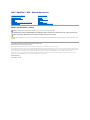 1
1
-
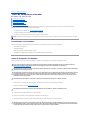 2
2
-
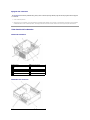 3
3
-
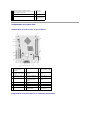 4
4
-
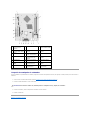 5
5
-
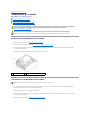 6
6
-
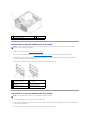 7
7
-
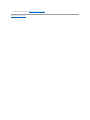 8
8
-
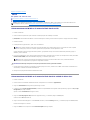 9
9
-
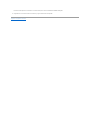 10
10
-
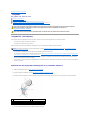 11
11
-
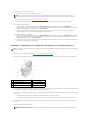 12
12
-
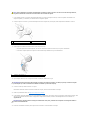 13
13
-
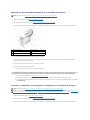 14
14
-
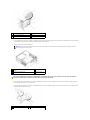 15
15
-
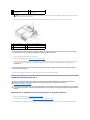 16
16
-
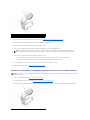 17
17
-
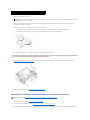 18
18
-
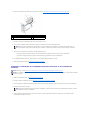 19
19
-
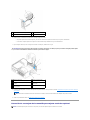 20
20
-
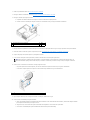 21
21
-
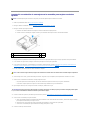 22
22
-
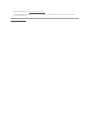 23
23
-
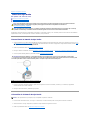 24
24
-
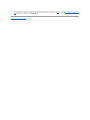 25
25
-
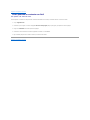 26
26
-
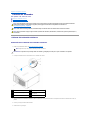 27
27
-
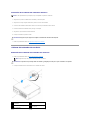 28
28
-
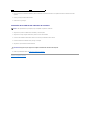 29
29
-
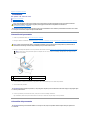 30
30
-
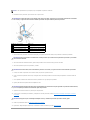 31
31
-
 32
32
-
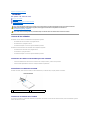 33
33
-
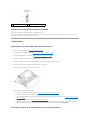 34
34
-
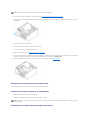 35
35
-
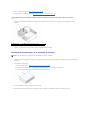 36
36
-
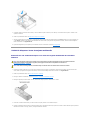 37
37
-
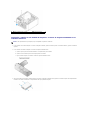 38
38
-
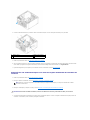 39
39
-
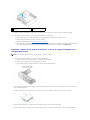 40
40
-
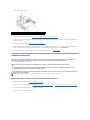 41
41
-
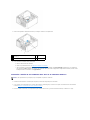 42
42
-
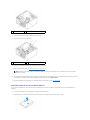 43
43
-
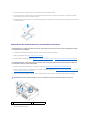 44
44
-
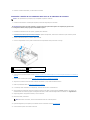 45
45
-
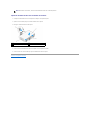 46
46
-
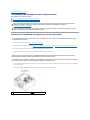 47
47
-
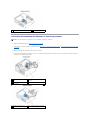 48
48
-
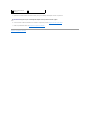 49
49
-
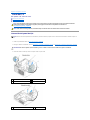 50
50
-
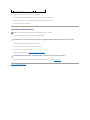 51
51
-
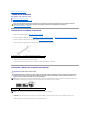 52
52
-
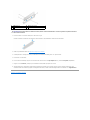 53
53
-
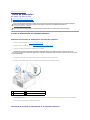 54
54
-
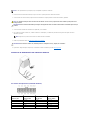 55
55
-
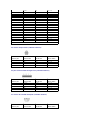 56
56
-
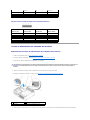 57
57
-
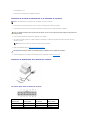 58
58
-
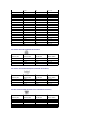 59
59
-
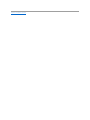 60
60
-
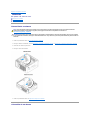 61
61
-
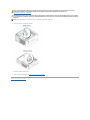 62
62
-
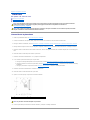 63
63
-
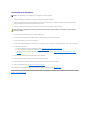 64
64
-
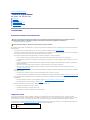 65
65
-
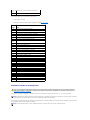 66
66
-
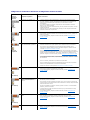 67
67
-
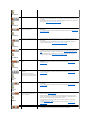 68
68
-
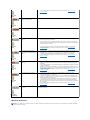 69
69
-
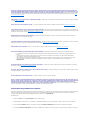 70
70
-
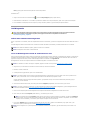 71
71
-
 72
72
-
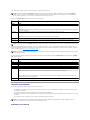 73
73
-
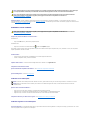 74
74
-
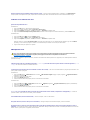 75
75
-
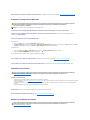 76
76
-
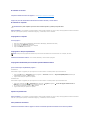 77
77
-
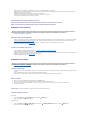 78
78
-
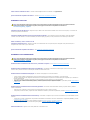 79
79
-
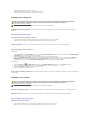 80
80
-
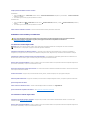 81
81
-
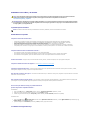 82
82
-
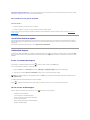 83
83
-
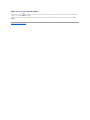 84
84
Artículos relacionados
-
Dell Precision 370 Guía del usuario
-
Dell OptiPlex 580 Manual de usuario
-
Dell OptiPlex 7060 Guía del usuario
-
Dell XPS 430 Manual de usuario
-
Dell OptiPlex 760 Manual de usuario
-
Dell Inspiron 531S El manual del propietario
-
Dell Studio XPS 9100 Manual de usuario
-
Dell Studio XPS 8000 Manual de usuario
-
Dell Studio XPS 8100 Manual de usuario
-
Dell Vostro 200 El manual del propietario